Amelia Plugin Review: WordPress-Buchung für Sie vereinfacht
Veröffentlicht: 2023-11-23Sind Sie auf der Suche nach einer ausführlichen Rezension des Amelia-Plugins ? Wenn ja, dann suchen Sie nicht weiter.
Heutzutage greifen Unternehmen und Dienstleister auf innovative Tools zurück, um ihre Abläufe zu optimieren . Ebenso suchen Sie möglicherweise nach einem Buchungs-Plugin , das sich nahtlos in Ihre WordPress-Website integriert . Nicht wahr?
Verwenden Sie Amelia , ein leistungsstarkes WordPress-Buchungs-Plugin , mit dem Sie Termine einfach planen und verwalten können. Verabschieden Sie sich von der Komplexität der Terminplanung und begrüßen Sie einen organisierten Buchungsprozess.
In diesem Testbericht behandeln wir jeden Aspekt des Amelia-Plugins, einschließlich seiner Funktionen , Preise , Supportoptionen usw. Nehmen Sie also an dieser Reise teil, um herauszufinden, ob Amelia das beste WordPress-Buchungs-Plugin ist. Lasst uns beginnen!
Gesamtbewertung
Amelia ist das ultimative WordPress-Buchungs-Plugin für Termine und Veranstaltungen. Heute nutzen über 60.000 Websites Amelia für die Buchungslösung auf ihren Websites.
Das Beste von allem ist, dass es im WordPress.org-Plugin-Repository hervorragende 4,6 von 5 Sternen (491 Benutzerbewertungen) erhält.
Zweifellos würden wir Amelia auch perfekte 4,8 von 5 Sternen geben. Wie Sie sehen, haben wir die verbleibende Bewertung von 0,2 abgezogen. Das liegt daran, dass sich Anfänger möglicherweise etwas überfordert fühlen, wenn sie es mit ihren Kalendern synchronisieren.
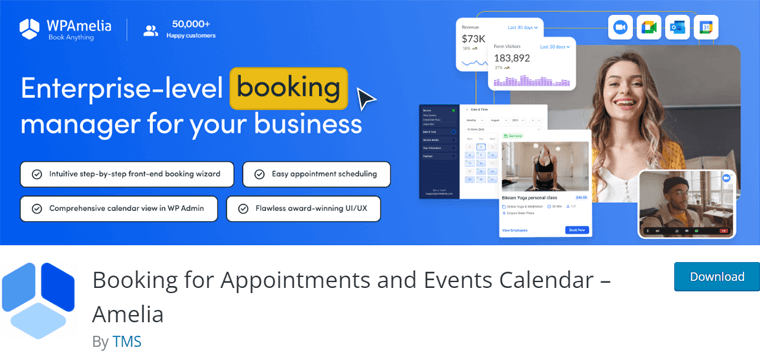
Wir empfehlen jedoch, dieses Plugin für Ihre Website zu verwenden. Dann scheint Amelia Ihren Bedürfnissen zu entsprechen. Sie müssen jedoch zuerst versuchen, die kostenlose Version zu verwenden. Außerdem können Sie sich hier die Demos ansehen, um zu visualisieren, wie Ihr Buchungs- oder Veranstaltungssystem aussehen wird.
Sobald Sie bereit sind, können Sie auf einen kostenpflichtigen Plan upgraden. Vor allem erhalten Sie auch eine 15-tägige Geld-zurück-Garantie . Entscheiden Sie also innerhalb der ersten 15 Tage, ob Sie dieses Plugin weiterhin verwenden möchten.
Lassen Sie uns nun weitermachen und mehr über die Vor- und Nachteile des Amelia-Plugins erfahren.
Vor- und Nachteile von Amelia
Die folgenden Listen stellen die Vor- und Nachteile des Amelia-Plugins dar. Lesen Sie sie also sorgfältig durch:
Vorteile von Amelia
- Amelia verfügt über eine benutzerfreundliche Oberfläche , die es Ihnen und Ihren Mitarbeitern leicht macht.
- Bietet eine breite Palette an Funktionen , wie Buchungsformulare, wiederkehrende Veranstaltungen usw.
- Sendet automatisierte Erinnerungen und Benachrichtigungen, um die Geschäftseffizienz zu verbessern.
- Nahtlose Integration mit beliebten WordPress-Plugins, Kalenderanwendungen usw.
- Sie erhalten Einblicke in Ihre Geschäftsleistung, Ihre Mitarbeiter und mehr.
- Ideal für alle , einschließlich Privatkliniken, Schönheitssalons, Rechtsberater usw.
- Bietet Demos , egal ob Front-End oder Back-End, um die Plugin-Funktionen zu visualisieren.
Nachteile von Amelia
- Die Kalendersynchronisierung kann für Anfänger überwältigend sein.
- Für die Premium-Pläne wird keine kostenlose Testversion angeboten.
Beginnen wir anschließend offiziell mit der Überprüfung des Amelia-Plugins mit einem kurzen Überblick.
A. Was ist Amelia? – Eine Übersicht über das Plugin
Amelia ist ein All-in-One-WordPress-Buchungs-Plugin, das die Buchung von Terminen und Veranstaltungen automatisiert. Einfach ausgedrückt bietet es eine robuste Lösung für Unternehmen aller Art, um ihre Termin- und Veranstaltungsmanagementprozesse zu optimieren.
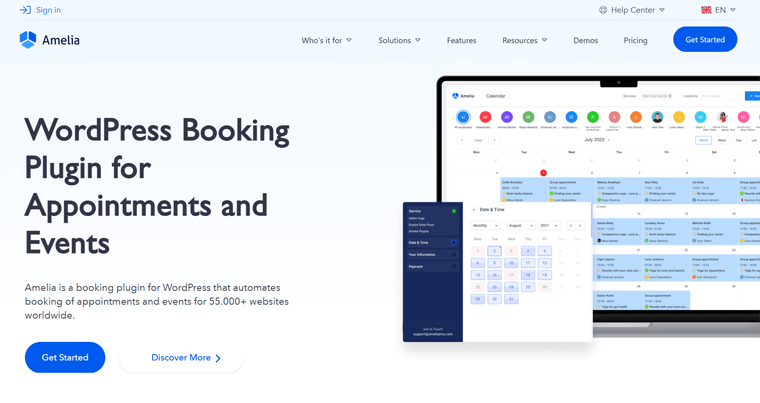
Insbesondere ist es ideal für Unternehmen, die Dienstleistungen wie Friseursalons , Yoga , Privatkliniken , Berater usw. anbieten. Dort sind Termine unerlässlich und Kunden müssen diese einfach und bequem buchen können.
Darüber hinaus bietet es einen leistungsstarken Buchungskalender , der Ihre Dienstleistungen und Veranstaltungen perfekt organisiert und in einem benutzerfreundlichen Format präsentiert. Letztendlich können Ihre Kunden auch mühelos navigieren und den günstigsten Zeitpunkt für die Sicherung ihres Platzes finden.
Sie fragen sich, wie Sie die Amelia-Funktionen auf Ihrer Website anzeigen können? Erfreulicherweise bietet dieses Plugin mehrere Shortcodes . Mit ihnen können Sie Ihre Buchungsfunktionalität nach Ihren Wünschen darstellen .
Mit Fokus auf das Mobile-First-Konzept ist jedes Front-End- und Back-End-Element von Amelia so konzipiert, dass es eine nahtlose Funktionalität auf allen Geräten bietet. So erhalten sowohl Administratoren als auch Kunden ein äußerst flexibles und zugängliches Buchungserlebnis .
Zu den herausragenden Funktionen von Amelia gehört außerdem die Integration mit Kalendern und Zahlungsabwicklern . Darüber hinaus zeichnet es sich durch ein hervorragendes Event-Management aus, sodass Sie neben Terminen auch Events auf einer Plattform erstellen, verwalten und bewerben können.
Finden Sie Amelia faszinierend?
Amelia ist eine leistungsstarke, intuitive und vielseitige Buchungslösung für Ihr Unternehmen. Wenn Sie sich bereits sicher sind, ob Sie es für Ihre Unternehmenswebsite verwenden möchten. Dann legen Sie jetzt los!
Erfahren Sie als Nächstes alle wichtigen Funktionen des Amelia-Plugins!
B. Hauptfunktionen des Amelia-Plugins
Lassen Sie uns in diesem Abschnitt nun das Herzstück des Amelia WordPress-Plugins erkunden, während wir uns mit seinen wichtigsten Funktionen befassen. Und entdecken Sie in unserem umfassenden Test, was dieses Plugin auszeichnet.
1. Erweiterte Funktionen zur Terminbuchung
Egal, ob Sie ein kleines Unternehmen oder ein großes Unternehmen leiten, Amelia verfügt über alle Tools, die Sie für die effiziente und effektive Verwaltung Ihrer Termine benötigen.
Das bedeutet, dass Sie mit den erweiterten Terminbuchungsfunktionen von Amelia Termine wie ein Profi buchen können.
Mit Amelia können Sie:
- Passen Sie Ihre Buchungsformulare an , um die spezifischen Informationen zu sammeln, die Sie von Ihren Kunden benötigen. Von grundlegenden Details wie Namen und Kontaktinformationen bis hin zu spezifischeren Vorlieben oder benutzerdefinierten Fragen.
- Erstellen und verwalten Sie mehrere Kalender für verschiedene Mitarbeiter, Standorte oder Dienste. So behalten Sie den Überblick über alle Ihre Termine und stellen sicher, dass Sie nie überbucht sind.
- Definieren Sie komplexe Buchungsregeln wie minimale und maximale Buchungsvorlaufzeiten und Pufferzeiten zwischen Terminen. Darüber hinaus können Sie Gruppenbuchungen, Paketbuchungen, wiederkehrende Termine und mehr zulassen.
- Gewinnen Sie Einblicke in die Kundenhistorie, Präferenzen und Terminaufzeichnungen, um personalisierte Dienstleistungen anzubieten.
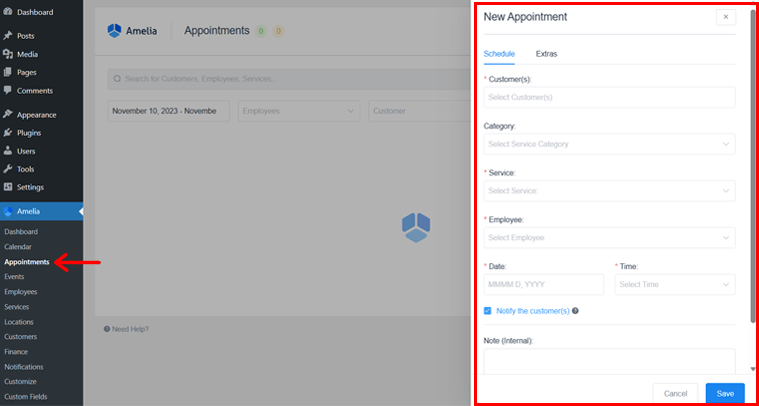
Und das ist erst der Anfang! Die erweiterten Terminbuchungsfunktionen von Amelia sollen Ihnen das Leben erleichtern und Ihnen beim Wachstum Ihres Unternehmens helfen.
Allerdings war es noch nie so einfach, Ihren Zeitplan zu verwalten und das Kundenerlebnis zu verbessern.
2. Automatisierte Benachrichtigungen und Erinnerungen
Die automatische Benachrichtigungs- und Erinnerungsfunktion von Amelia hilft Ihnen, Ihre Kunden und Mitarbeiter auf dem Laufenden zu halten und den Zeitplan einzuhalten.
Mit Amelia können Sie automatisch SMS-, E-Mail- und WhatsApp-Benachrichtigungen und Erinnerungen über bevorstehende Termine, Terminänderungen und andere wichtige Ereignisse versenden.
Diese Funktion ist äußerst wertvoll, um Nichterscheinen zu reduzieren und die Kundenzufriedenheit zu verbessern.
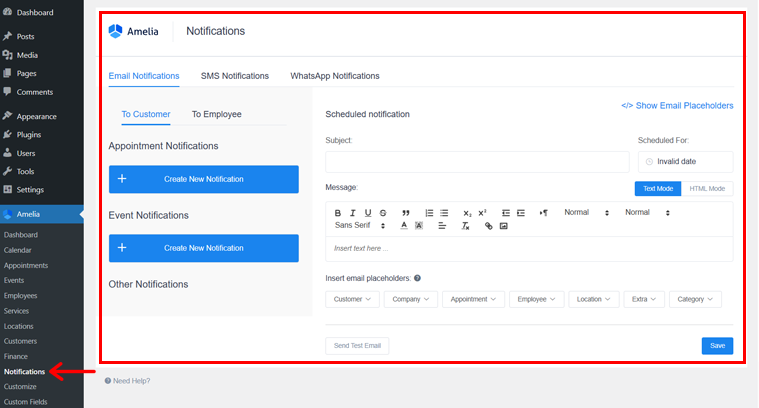
Darüber hinaus ist es ebenso flexibel. Sie können den Zeitpunkt, den Inhalt und die Empfänger aller Benachrichtigungen anpassen.
Sie können Ihren Kunden beispielsweise 24 Stunden vor ihrem Termin eine Erinnerungs-E-Mail senden. Senden Sie dann 1 Stunde vor dem Termin eine Erinnerungs-SMS. Sie können Benachrichtigungen auch nur an Kunden, nur an Mitarbeiter oder sowohl an Kunden als auch an Mitarbeiter senden.
Dadurch ist es wahrscheinlicher, dass Ihre Kunden pünktlich erscheinen. Sie können Mitarbeiter auch an ihre bevorstehenden Termine erinnern. Dadurch sind sie besser vorbereitet und bieten den bestmöglichen Kundenservice.
3. Professioneller Buchungsassistent
Das Amelia-Plugin revolutioniert die Terminplanung mit seinem benutzerfreundlichen, professionellen Buchungsassistenten. Diese Funktion wurde entwickelt, um Kunden mühelos durch den Buchungsprozess zu führen. Darüber hinaus sorgt es für ein nahtloses Erlebnis für Sie und Ihre Kunden.
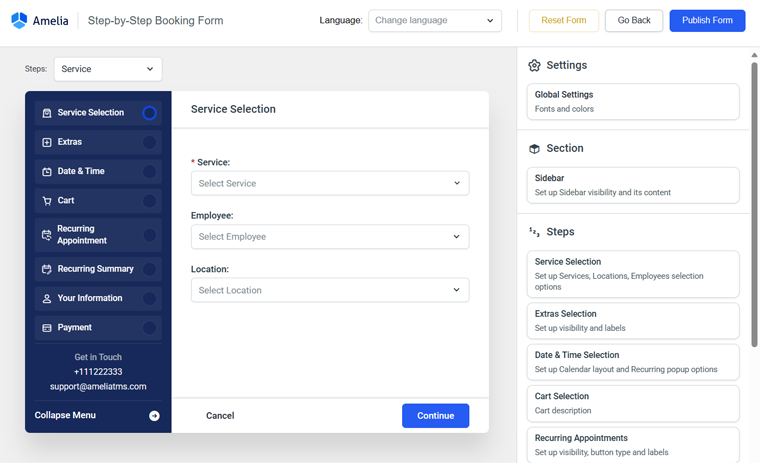
So zeichnet sich Amelias professioneller Buchungsassistent aus:
- Einfache Schritte: Der Buchungsassistent vereinfacht die Reise. Es ist so, als würden Sie klaren Etiketten folgen, die es den Kunden erleichtern, ohne Verwirrung zu buchen.
- Sofortige Updates: Es wird aktualisiert, wenn Kunden es auswählen, und zeigt die neuesten Optionen an. Auf diese Weise machen Kunden keine Fehler und können den besten Zeitpunkt und Service wählen.
- Personalisierte Termine: Kunden können Termine nach ihren Wünschen vereinbaren. Sie können ihre Lieblingsmitarbeiter auswählen, Notizen hinzufügen oder zusätzliche Dienstleistungen anfordern, um sie glücklich zu machen.
- Fortschrittsverfolgung: Der Assistent zeigt, wo sich Kunden im Buchungsprozess befinden. So wissen Ihre Kunden, wo sie sich im Buchungsprozess befinden, und vermeiden so Verwirrung und Frustration.
- Für Mobilgeräte optimierte Benutzeroberfläche: Funktioniert gut auf Telefonen und Tablets. Kunden können ganz einfach von unterwegs buchen und so jederzeit und überall bequem Termine vereinbaren.
Zweifellos können Sie Ihren Kunden mit Amelias professionellem Buchungsassistenten eine bequeme und problemlose Möglichkeit bieten, Termine zu buchen. Dies kann Ihnen helfen, die Zufriedenheit Ihrer Kunden zu verbessern und die Anzahl der Buchungen zu steigern.
4. Aufschlussreiches Dashboard und Reporting
Ein weiteres wichtiges Highlight des Amelia-Plugins besteht darin, dass es ein aufschlussreiches Dashboard und eine Berichtsfunktion bietet. Es soll Ihnen einen klaren Überblick über Ihre Terminbuchungen und Leistungen verschaffen. So können Sie datengesteuerte Entscheidungen für Ihr Unternehmen treffen.
Darüber hinaus bietet das Dashboard Echtzeitanalysen, sodass Sie Ihre Buchungen jederzeit überwachen und wichtige Kennzahlen verfolgen können. Dadurch erhalten Sie sofortigen Zugriff auf wichtige Informationen wie Terminvolumen, Mitarbeiterleistung und generierte Einnahmen.
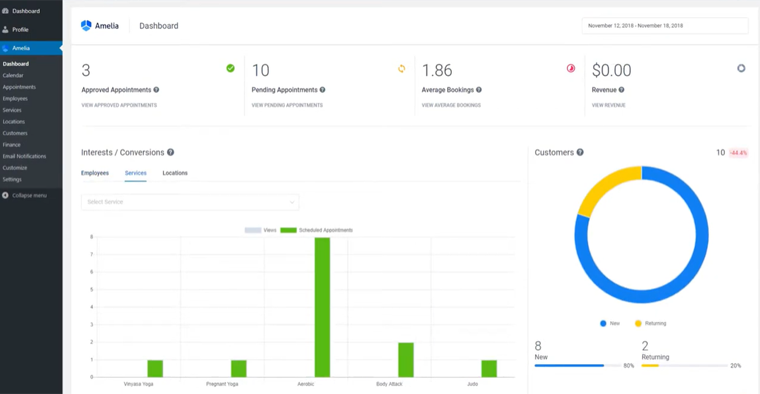
Außerdem können Sie über das Dashboard anstehende, ausstehende oder abgeschlossene Termine einfach anzeigen und organisieren. Über die einfache Benutzeroberfläche können Sie Terminstatus überwachen, Kundendetails anzeigen und erforderliche Anpassungen mühelos vornehmen.
Was die Berichterstellung betrifft, können Sie benutzerdefinierte Berichte erstellen, die auf Ihre spezifischen Anforderungen zugeschnitten sind. Wählen Sie einfach die Metriken aus, die Sie verfolgen möchten, wählen Sie die Zeiträume aus und erstellen Sie informative Berichte.
Mit diesen Daten behalten Sie den Überblick über die Leistung Ihres Unternehmens und können Trends oder Bereiche erkennen, die Aufmerksamkeit erfordern.
5. Event-Management-Optionen
Müssen Sie neben Ihren Buchungen auch Veranstaltungen für Ihr Unternehmen oder Ihre Organisation verwalten? Nun, Amelia ist mit seinen Event-Management-Optionen genau das Richtige für Sie.
Konkret erhalten Sie folgende Event-Management-Optionen:
- Benutzerdefinierte Formulare für wichtige Informationen: Damit können Sie benutzerdefinierte Veranstaltungsformulare erstellen und mit maßgeschneiderten Feldern mühelos Teilnehmerdetails und Einblicke nach der Veranstaltung sammeln.
- Nahtloser Ticketverkauf und Wartelisten: Verwalten Sie Ticketverkäufe und Wartelisten nahtlos, legen Sie Preise fest, überwachen Sie die Nachfrage und sorgen Sie für gut besuchte Veranstaltungen.
- Mühelose Stornierungen und Rückerstattungen von Veranstaltungen: Behandeln Sie Veranstaltungsabsagen ganz einfach, benachrichtigen Sie die Teilnehmer und automatisieren Sie den Rückerstattungsprozess für ein problemloses Erlebnis.
- Kalenderintegration für einfache Verwaltung: Synchronisieren Sie Ereignisse mit externen Kalendern wie Google Kalender und verwalten Sie die Verfügbarkeit mühelos mit einem einfachen Administratorkalender.
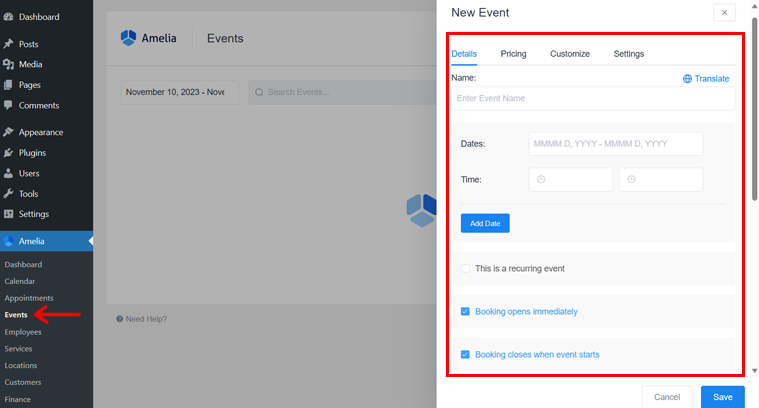
Zweifellos bieten die Event-Management-Optionen von Amelia eine zentrale Drehscheibe für Ihre Event-Planungsanforderungen. Darüber hinaus können Sie so den Prozess optimieren und sich darauf konzentrieren, Ihren Teilnehmern außergewöhnliche Erlebnisse zu bieten.
Planen Sie, ausschließlich eine Event-Website zu erstellen? Dann lesen Sie unseren Artikel zum Erstellen einer Event-Website. Sie können auch WordPress-Event-Themes und Event-Registrierungs-Plugins für Event-Websites durchsuchen.
6. Umfangreiche Integration mit Plugins und Tools
Amelia lässt sich in eine Vielzahl von Plugins und Tools integrieren, sodass Sie es mit den anderen Systemen verbinden können, die Sie für die Führung Ihres Unternehmens verwenden.
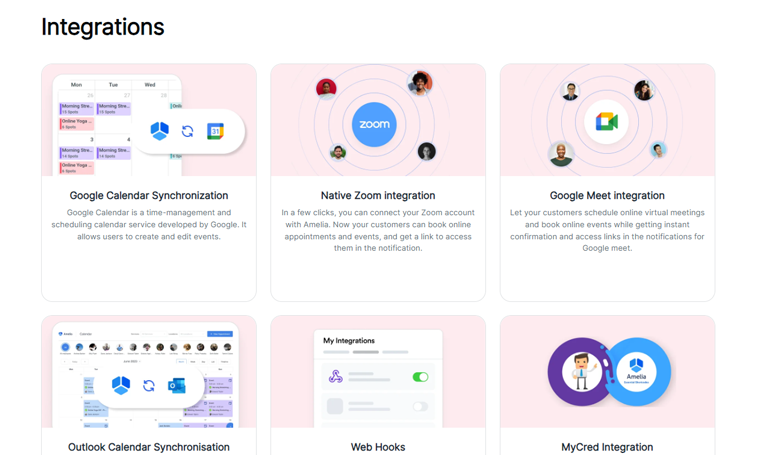
Hier sind einige konkrete Beispiele für Plugins und Tools, in die Amelia integriert ist:
- Google Meet-Integration: Ermöglichen Sie Kunden die Planung virtueller Besprechungen und die sofortige Bestätigung von Online-Veranstaltungen.
- WooCommerce-Integration: Verwalten Sie Zahlungen, Steuern und Rechnungen nahtlos über die native Amelia WooCommerce-Integration.
- Zahlungsabwicklung: Lässt sich nahtlos in gängige Zahlungssysteme wie PayPal und Stripe integrieren und ermöglicht direkte Online-Zahlungen von Kunden über Ihr Buchungsformular.
- Andere Tools: Verbinden Sie sich mit weit verbreiteten Tools wie Google Kalender, Google Analytics, Webhooks, MyCred, Lessonspace und mehr, um die Funktionalität zu erweitern.
Damit sorgt Amelia für einen reibungslosen Datenfluss und steigert die Gesamtleistung und Vielseitigkeit des Plugins. Genießen Sie also den Komfort eines vollständig integrierten Systems, stimmen Sie Ihre Geschäftsprozesse aufeinander ab und nutzen Sie die Leistungsfähigkeit verschiedener Tools, um Ihr Kundenerlebnis zu verbessern.
7. Zusätzliche Funktionen
Neben den oben genannten Funktionen gibt es noch eine Handvoll cooler Funktionen, die Ihnen Amaelia bietet. Wie zum Beispiel:
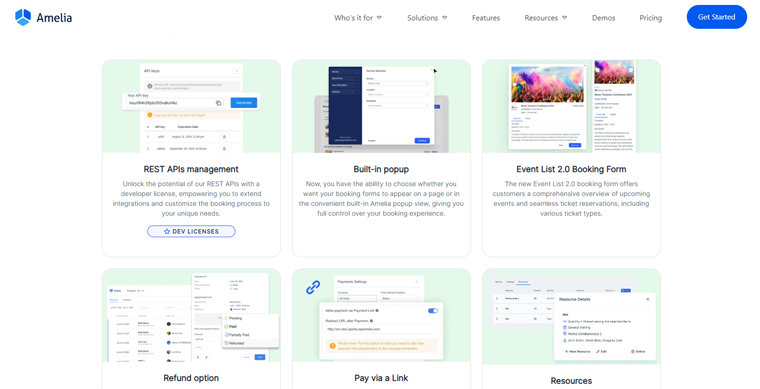
- Gutscheine für Pakete: Stellen Sie Ihren Kunden exklusive Rabattcodes zur Verfügung, die sie während des Buchungsprozesses beim Kauf von Paketen verwenden können.
- Bezahlen über einen Link: Ermöglichen Sie Kunden den bequemen Abschluss von Transaktionen, indem sie einen personalisierten und sicheren Zahlungslink verwenden, der per E-Mail gesendet wird.
- Dienstleistungspakete: Ermutigen Sie Kunden zu größeren Einkäufen, indem Sie einzelne oder mehrere Dienstleistungen in einem Terminpaket bündeln.
- Seitenersteller: Lässt sich nahtlos in Seitenersteller wie Elementor und Divi integrieren und ermöglicht die Erstellung optisch ansprechender Website-Seiten für Ihre Buchungsseite.
- Verwalten Sie mehrere Standorte: Verwalten Sie Termine an mehreren Unternehmensstandorten ganz einfach, indem Sie Daten, Adressen und Geostandorte speichern.
- Zeitzone: Erkennt automatisch die Zeitzone auf dem Computer Ihres Kunden und zeigt einen Slot in seiner Zeitzone an. Während Sie Slots in Ihrer Zeitzone anzeigen können.
Lassen Sie uns jedoch zum nächsten Abschnitt dieser Amelia-Plugin-Rezension übergehen.
C. Wie installiere und konfiguriere ich das Amelia-Plugin?
Lassen Sie uns in diesem Rezensionsabschnitt den Prozess der Integration des Amelia-Plugins in Ihre Website durchgehen. Die Schritte gelten sowohl für die kostenlose als auch für die Premium-Version des Plugins.
Befolgen Sie je nach Ihren Anforderungen die nachstehenden Anweisungen. Bereit? Lass uns anfangen!
1. Kostenlose Amelia-Installation
Die kostenlose Installation des Amelia-Plugins ist ein Kinderspiel und erfolgt in denselben Schritten wie das Hinzufügen jedes anderen Plugins. Der einfachste Weg, dies zu tun, ist über Ihr WordPress-Admin-Dashboard.
Schritt I. Installation der kostenlosen Amelia-Version
Rufen Sie zunächst Ihr WordPress-Dashboard auf und navigieren Sie zum Abschnitt „Plugins > Neu hinzufügen“ .
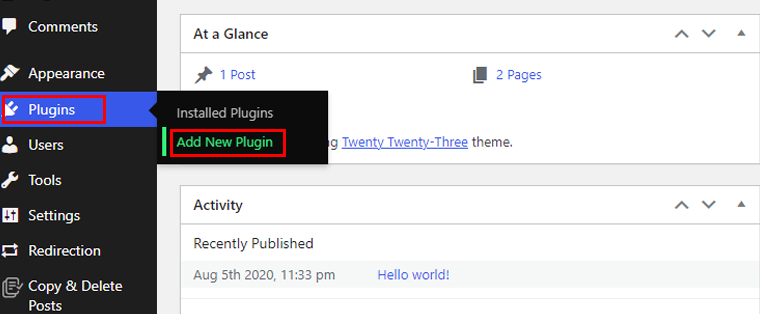
Navigieren Sie zum Abschnitt „Plugins hinzufügen“ und suchen Sie nach dem Begriff „Amelia“. Sobald Sie das Plugin in den Suchergebnissen gefunden haben, klicken Sie auf die Schaltfläche „Jetzt installieren“ .
Schritt II. Aktivierung des Amelia-Plugins
Klicken Sie anschließend auf die Schaltfläche „Aktivieren“ , wenn sie angezeigt wird, wie im Beispiel-Screenshot unten gezeigt.
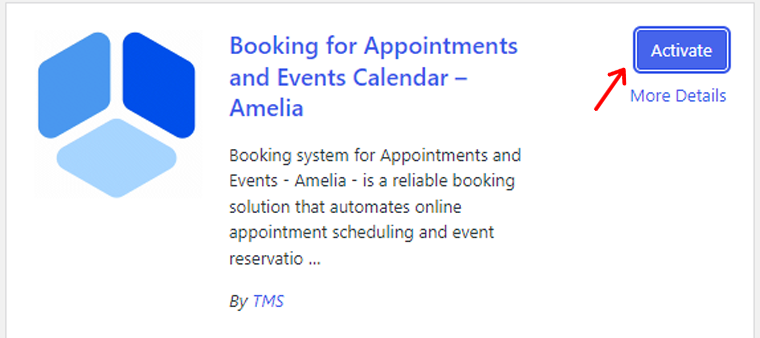
Glückwunsch! Sie haben Amelia erfolgreich auf Ihrer Website installiert und aktiviert. Gut gemacht!
Entdecken Sie in diesem umfassenden Leitfaden alternative Methoden zur Installation eines WordPress-Plugins.
2. Premium-Amelia-Installation
Wenn Sie das kostenlose Amelia-Plugin verwenden und ein Upgrade auf die Premium-Version in Betracht ziehen. Anschließend können Sie damit beginnen, das kostenlose Plugin in Ihrem WordPress-Dashboard auf die neueste Version zu aktualisieren.
Navigieren Sie einfach zu „Plugins“ und wählen Sie „Installierte Plugins“, um die Update-Option zu finden.
Bereiten Sie sich darauf vor, einen Amelia-Premiumplan direkt auf der offiziellen Website zu erwerben. Befolgen Sie diese Schritte umgehend!
Schritt I. Kauf von Amelia Premium
Informieren Sie sich zunächst über die Preisdetails für Amelia, indem Sie die offizielle Website besuchen. Auf der Preisseite finden Sie drei Pläne: Basic , Pro und Developer .
Wählen Sie die Option aus, die Ihren Geschäftsanforderungen am besten entspricht, und klicken Sie auf die Schaltfläche „Jetzt kaufen“ .
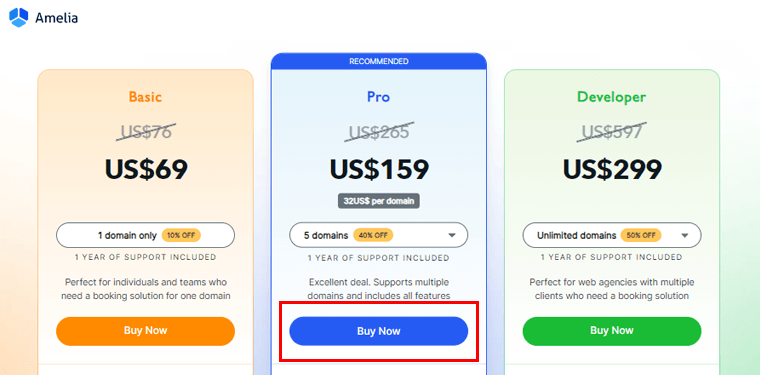
Klicken Sie nun auf das angezeigte Popup. Geben Sie wie gewünscht Ihre E-Mail-Adresse und Ihren Namen ein. Klicken Sie dann auf die Option „Weiter“ .
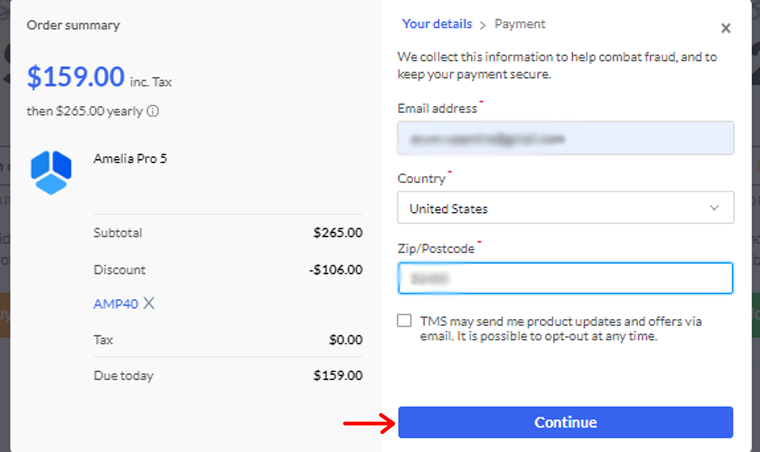
Entscheiden Sie sich als Nächstes für Ihre bevorzugte Zahlungsmethode, entweder Kredit-/Debitkarte oder PayPal. Geben Sie die erforderlichen Zahlungsdetails ein und klicken Sie anschließend auf „Jetzt abonnieren“ , um Ihren Kauf abzuschließen.
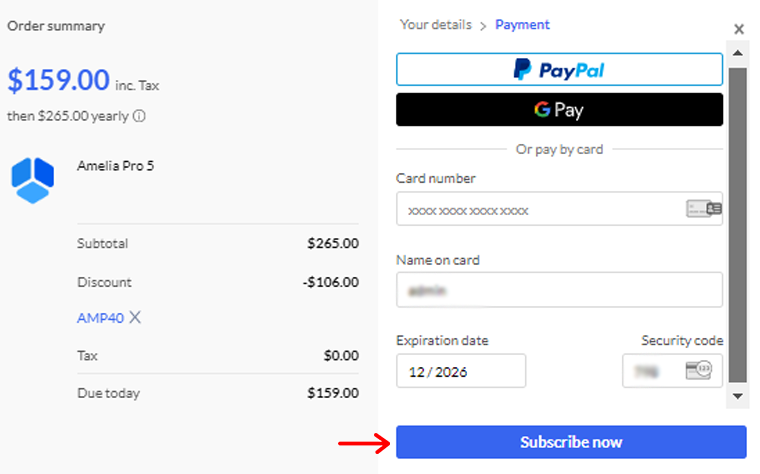
Nach dem Kauf des Amelia-Plugins erhalten Sie eine E-Mail. Dort ist die URL Ihres TMS-Plugin-Dashboards enthalten. Öffnen Sie diese URL und melden Sie sich bei Ihrem TMS Store-Konto an, um den Download der Zip-Datei zu starten.
In dieser komprimierten Datei finden Sie die aktuellste Version des „Amelia Plugins“.
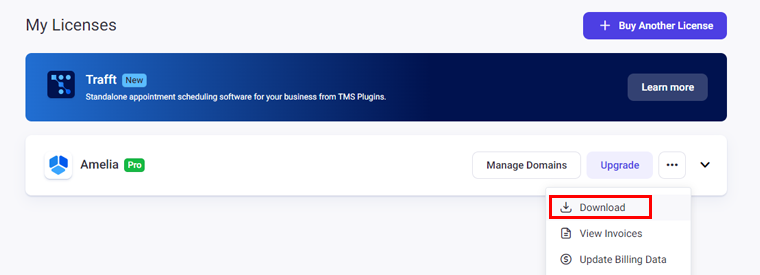
Schritt II. Installieren und Aktivieren des Amelia-Plugins
Gehen Sie nun in Ihrem WordPress-Dashboard zum Abschnitt „Plugins > Neu hinzufügen“ . Wählen Sie „Plugin hochladen“ und klicken Sie dann auf die Schaltfläche „Datei auswählen“ , um die heruntergeladene Plugin-Datei hochzuladen. Klicken Sie abschließend auf „Jetzt installieren“, um den Installationsvorgang abzuschließen.
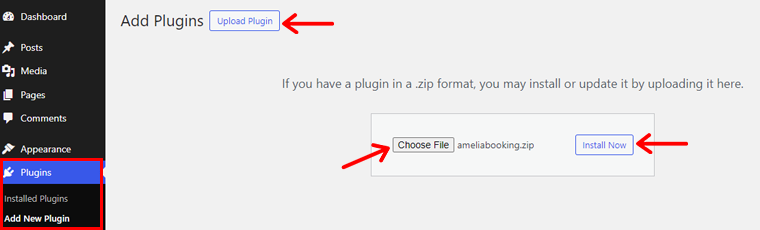
Sobald die Installation abgeschlossen ist, klicken Sie einfach auf die Schaltfläche „Plugin aktivieren“ , um zu beginnen.
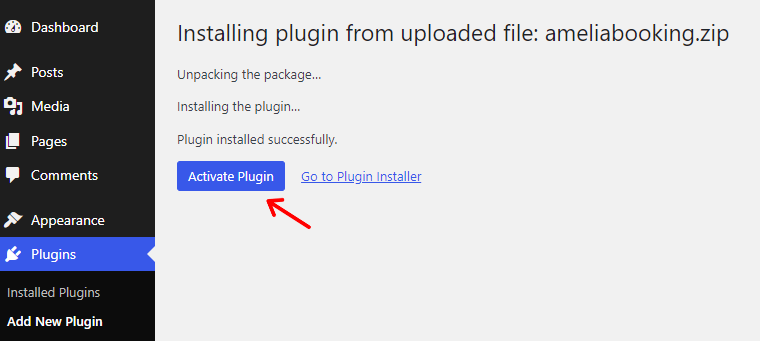
Jetzt sehen Sie „Amelia“ in der Menüleiste des WordPress-Dashboards.
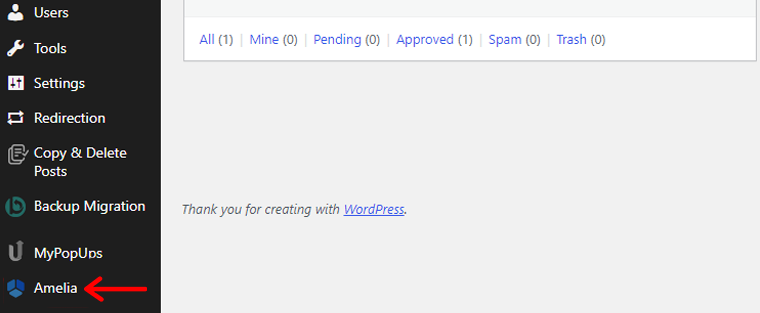
3. Amelia-Konfigurationsprozess
Um dieses Plugin einzurichten, navigieren Sie zum Menü „Amelia >Einstellungen“ .
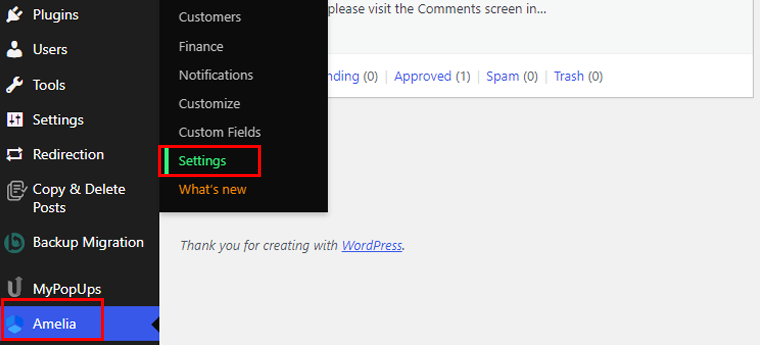
I. Allgemeine Einstellungen
Beginnen wir zunächst mit „Allgemeine Einstellungen“.
Die allgemeinen Einstellungen dienen als Grundlage für die Konfiguration wesentlicher Parameter. Es ist wichtig, diese vor der Verwendung des WordPress-Buchungs-Plugins anzupassen, um eine reibungslose Funktionalität zu gewährleisten.
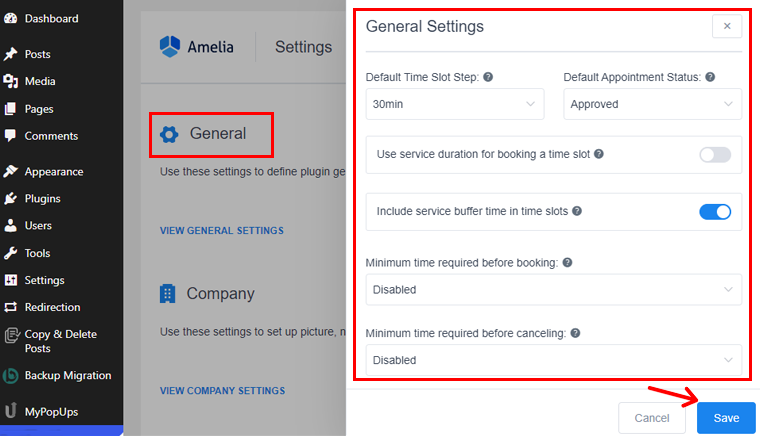
In diesem Abschnitt gehen wir einige wichtige Optionen durch:
- Schritt „Standardzeitfenster“: Hier können Sie eine Standarddauer für Zeitfenster festlegen und so ein Raster für Geschäftszeiten und Terminlängen erstellen. Festlegung der geplanten Terminintervalle.
- Standard-Terminstatus: Sie können den Standardstatus für neue Termine auswählen. Wenn Sie „Ausstehend“ auswählen, beginnen anstehende Termine mit diesem Status.
- Erforderliche Mindestzeit vor der Buchung: Geben Sie an, wann Kunden frühestens vor dem eigentlichen Termin eine Buchung anfordern können. Standardmäßig ist diese Funktion deaktiviert.
- Zeitraum, der im Voraus gebucht werden kann: Entscheiden Sie, wie schnell Kunden Termine in der Zukunft buchen können. Wenn Sie sich beispielsweise für 365 Tage entscheiden, können Kunden Termine bis zu einem Jahr im Voraus vereinbaren.
- Legen Sie die Telefonnummer als Pflichtfeld fest: Hier können Sie auswählen, ob Kunden bei der Buchung eine Telefonnummer angeben müssen oder können. Standardmäßig ist diese Funktion deaktiviert.
- E-Mail als Pflichtfeld festlegen: Auswahl, ob das E-Mail-Feld im Buchungsformular erforderlich sein soll oder nicht. Standardmäßig ist diese Funktion aktiviert.
- Buchungsslots in einer Kundenzeitzone anzeigen: Dadurch können Sie das Plugin über verschiedene Zeitzonen hinweg nutzen. Wenn Sie diese Option aktivieren, können Ihre Kunden Zeitfenster in ihren jeweiligen Zeitzonen anzeigen.
Darüber hinaus gibt es noch viele weitere Einstellungen, die Sie in den allgemeinen Einstellungen vornehmen können.
II. Firmeneinstellungen
Hier können Sie die Einstellungen für Bild, Name, Adresse, Website und Telefonnummer Ihres Unternehmens anpassen. Diese Änderungen ersetzen die Platzhalter in Unternehmensbenachrichtigungen.
Mithilfe der Einstellung „Unternehmen“ können Sie die Angaben zu Bild , Name , Adresse und Telefonnummer Ihrer Organisation aktualisieren, genau wie im Beispielbild. Diese Änderungen werden in Benachrichtigungen widergespiegelt, die automatisch an Ihre Mitarbeiter und Kunden gesendet werden.
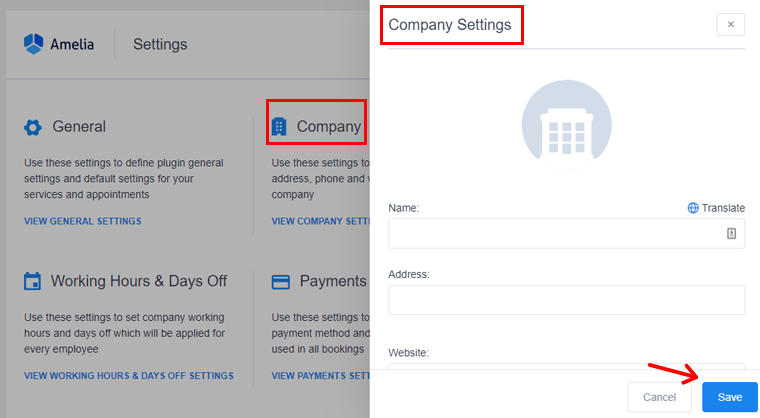
Beachten Sie, dass nur Administratoren Zugriff auf diese Einstellungen haben.
III. Arbeitszeiten und freie Tage
In diesem Abschnitt legen Sie die allgemeinen Richtlinien für Arbeitszeiten, Pausen und freie Tage fest, die unternehmensweit gelten. Diese Einstellungen dienen als Standard für zukünftige Mitarbeiter.
Bedenken Sie, dass einzelne Mitarbeiter möglicherweise eigene Zeitpläne haben, die diese unternehmensweiten Einstellungen außer Kraft setzen können.
Arbeitszeit
Mit dieser Funktion können Sie einheitliche Arbeitszeiten und Pausen für Ihr gesamtes Unternehmen festlegen. Wenn Sie jeden Tag einheitliche Stunden bevorzugen, legen Sie den ersten Tag fest und verwenden Sie die Schaltfläche „Auf alle Tage anwenden“ .
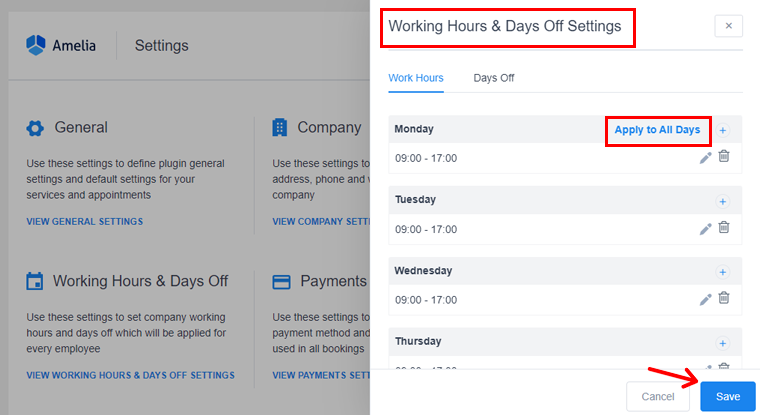
Die Änderung der globalen Arbeitszeiten hat jedoch keine Auswirkungen auf bestehende Mitarbeiterpläne. Dies gilt nur für neue Mitarbeiter, die nach den Änderungen erstellt wurden.
Freie Tage
Mit der Funktion „Freie Tage“ können Sie bestimmte Tage festlegen, an denen das gesamte Unternehmen frei hat. Klicken Sie einfach auf „Freien Tag hinzufügen“, geben Sie den Namen ein, wählen Sie einzelne Tage oder einen Bereich aus und entscheiden Sie, ob diese Tage jährlich wiederholt werden sollen.
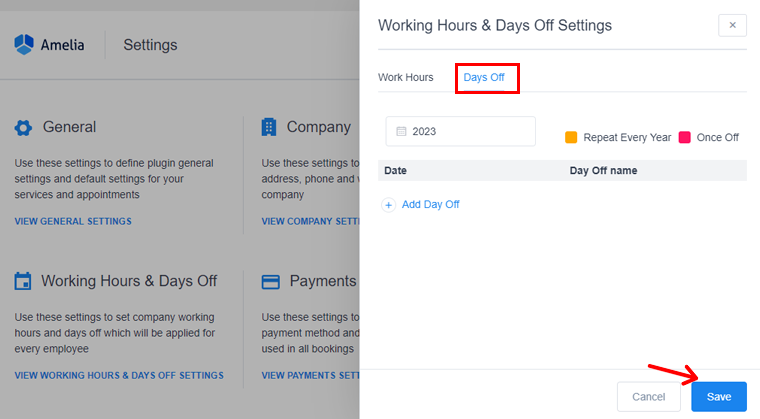
Es verfügt außerdem über Systemfarbcodes für wiederkehrende und einmalige freie Tage zur einfachen Unterscheidung.
Hinweis: Die Funktion „Freie Tage“ ist ausschließlich für Dienstleistungen konzipiert und gilt nicht für Veranstaltungen.
IV. Zeitplan konfigurieren
In Amelia kann das Einrichten von Zeitplänen auf zwei Arten erfolgen:
- Unternehmensweiter Zeitplan: Legen Sie ganz einfach allgemeine Arbeitszeiten für das gesamte Unternehmen fest, indem Sie auf der Seite „Einstellungen “ zum Abschnitt „Arbeitszeiten und freie Tage“ navigieren.
- Individueller Mitarbeiterplan: Passen Sie Arbeitszeiten und Dienstpläne an und legen Sie freie Tage und besondere Tage für jeden Mitarbeiter separat fest. Für eine individuellere Planung!
Wenn Sie das Mitarbeiterprofil anzeigen, finden Sie drei Registerkarten, die sich auf den Zeitplan beziehen ( Arbeitszeiten , besondere Tage und freie Tage ).
Arbeitsstunde
Um die Arbeitszeiten zu bearbeiten, gehen Sie zur Option „Amelia > Mitarbeiter“ .
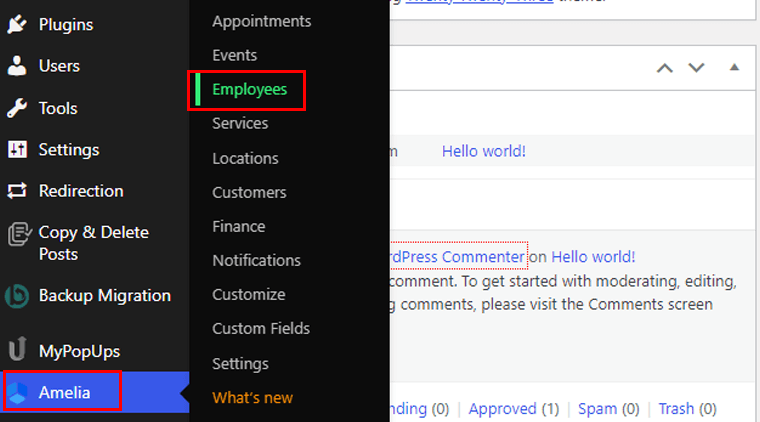
Hier können Sie die Arbeitszeiten und Pausen für einzelne Mitarbeiter personalisieren, wenn diese von den Standardeinstellungen des Unternehmens abweichen. Nachdem Sie die Anpassungen vorgenommen haben, klicken Sie einfach auf die Schaltfläche „Auf alle Tage anwenden“ .
Oder fügen Sie mehrere Zeiträume hinzu, von denen jeder seinen eigenen Satz an Diensten hat. Dadurch können Sie den ganzen Tag über einen vielseitigen und individuellen Serviceplan erstellen.
Außerdem gibt es neben jeder Periode ein Menü mit Dienstleistungen. Wählen Sie einen, zwei oder mehrere Dienste aus, auf die sich Ihr Mitarbeiter in diesem bestimmten Zeitraum konzentrieren soll.
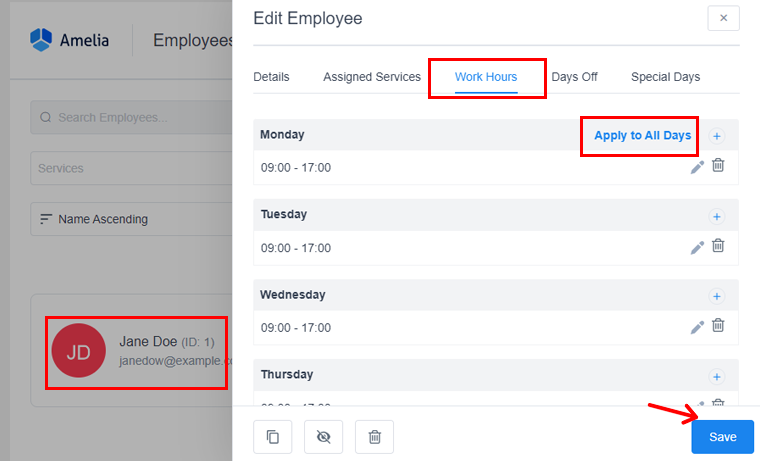
Darüber hinaus können Sie verschiedene Standorte angeben oder den einzelnen Mitarbeitern unterschiedliche Arbeitsplätze für die vorgesehenen Arbeitszeiten zuweisen. Wenn ein Mitarbeiter an verschiedenen Standorten arbeitet, können Sie für jeden Zeitraum bestimmte Standorte auswählen.
Klicken Sie dann auf die Option „Speichern“ .
Wenn Sie jedoch einen bestimmten Standort für Ihre Arbeitszeiten auswählen, wird diese Zeit automatisch für alle anderen von Ihnen hinzugefügten Standorte blockiert.
Freie Tage
Hier haben Sie die Flexibilität, für jeden Mitarbeiter bestimmte freie Tage festzulegen.
Klicken Sie einfach auf die Schaltfläche „Freien Tag hinzufügen“ und erkunden Sie die verschiedenen Optionen. Geben Sie den Namen, das Datum oder den Datumsbereich für den freien Tag ein und wählen Sie aus, ob er jährlich wiederholt werden soll. Sobald Sie auf „Freien Tag hinzufügen“ klicken, speichert das System Ihre individuelle freie Zeit.

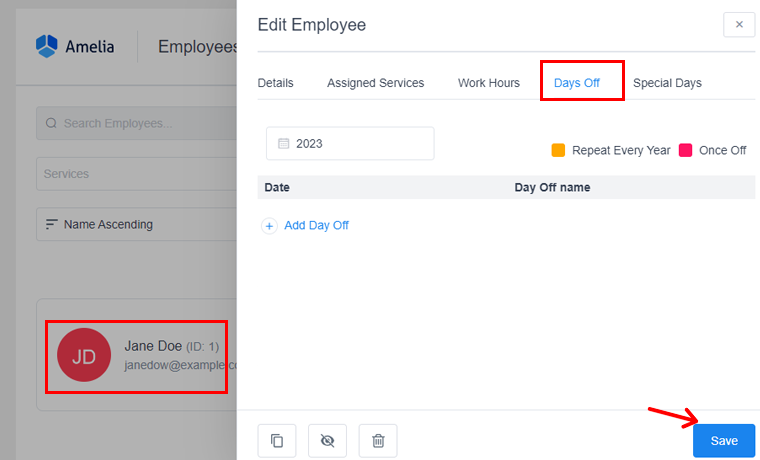
Und vergessen Sie nicht, auf die Schaltfläche „Speichern“ zu klicken.
Spezielle Tage
Sie können den Zeitplan eines Mitarbeiters für bestimmte Tage anpassen, indem Sie auf die Schaltfläche „Besonderen Tag hinzufügen“ klicken. Wählen Sie einfach ein Datum oder einen Zeitraum aus, legen Sie die Arbeitszeiten fest, wählen Sie Dienstleistungen und einen Standort aus. Klicken Sie auf „Speziellen Tag speichern“, um den einzigartigen Zeitplan anzuwenden.
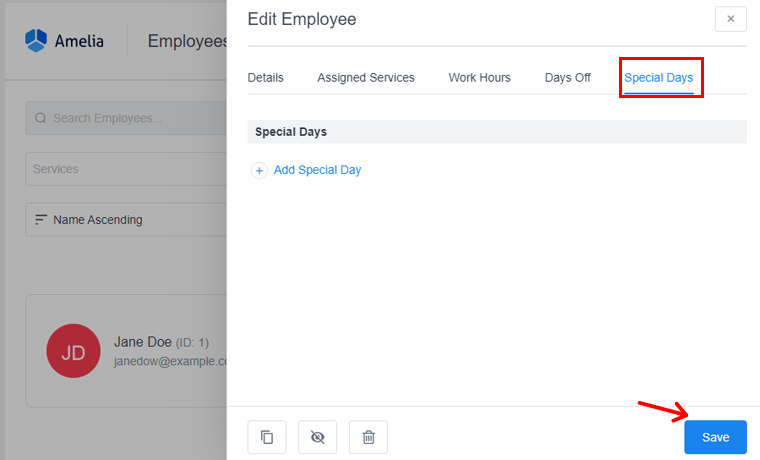
Klicken Sie dann auf die Option „Speichern“ .
Hinweis: Mitarbeiter können ihre Daten aktualisieren, ihre Zeitpläne verwalten, Urlaub beantragen und besondere Tage festlegen. Sie können diese Berechtigungen in den Rolleneinstellungen anpassen und so die Kontrolle über ihre spezifischen Aktionen erhalten. Schauen wir uns als nächstes einige wichtige Amelia-Schritte im Zusammenhang damit an!
Wie füge ich ein Front-End-Kundenpanel hinzu?
Über das Kundenpanel können Ihre Kunden ihre vergangenen Buchungen einsehen und zukünftige Termine und Veranstaltungen verschieben und/oder stornieren. Mit diesem Panel können Kunden auch ihre Profilinformationen aktualisieren, ohne sich beim WordPress-Dashboard anmelden zu müssen.
Um dieses Panel für Kunden zu nutzen, öffnen Sie das Menü „ Amelia > Einstellungen “. Klicken Sie dort innerhalb von „ Rolleneinstellungen “ auf die Option „ Rolleneinstellungen anzeigen“.
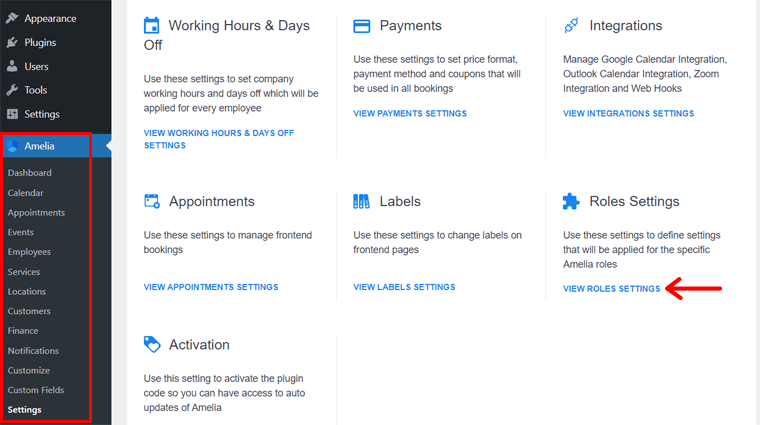
Aktivieren Sie nun auf der Registerkarte „Kunden“ die Option „ Kundenpanel aktivieren “.
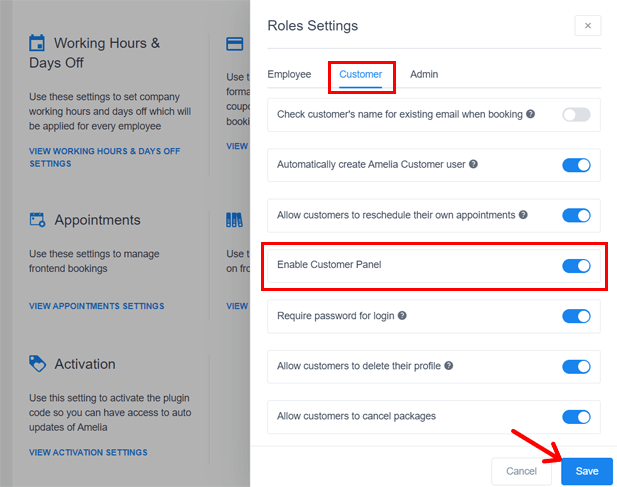
Sobald Sie dies getan haben, werden vier Optionen angezeigt. Sie sind:
- Passwort für Anmeldung erforderlich – Geben Sie an, ob sich Kunden mit einem Passwort oder ausschließlich über einen Link aus den E-Mail-Benachrichtigungen anmelden können.
- Kunden erlauben, ihr Profil zu löschen – Zeigt in den Kundenprofilen eine Schaltfläche „Löschen“ an, um ihre persönlichen Daten zu löschen. Ihre Termine werden dadurch jedoch nicht gelöscht.
- Erlauben Sie Kunden, Pakete zu stornieren – Kunden können ihre Pakete über ihr Panel anzeigen und verwalten. Wenn Sie dies aktivieren, können sie diese Pakete auch stornieren.
- URL der Kundenpanel-Seite – Fügen Sie die URL der Seite ein, die den Kundenpanel-Shortcode haben soll. Dieser Link wird beim Versenden von Benachrichtigungen an Kunden verwendet.
Ebenso finden Sie auf der Registerkarte „Kunden“ weitere Optionen, z. B. „Kunden erlauben, ihre Termine zu verschieben“. Stellen Sie sicher, dass Sie auf „Speichern“ klicken, nachdem Sie die Änderungen vorgenommen haben.
Darüber hinaus können Sie in den „ Allgemeinen Einstellungen “ die Mindestzeit festlegen, die vor der Stornierung oder Neuplanung erforderlich ist. Aktivieren Sie außerdem „Zahlung über Zahlungslink zulassen“ in den „ Zahlungseinstellungen “.
Wichtig ist, dass Sie das Kundenpanel mithilfe eines Shortcodes zu einer Seite Ihrer Website hinzufügen können. Öffnen Sie dazu eine Seite und fügen Sie den Block „ Amelia – Kundenpanel “ hinzu. Dadurch wird der Shortcode automatisch in die Seite eingefügt. Das kann sein:
- [ameliacustomerpanel Termine=1 Ereignisse=1]
- [ameliacustomerpanel events=1]
- [ameliacustomerpanel termine=1]
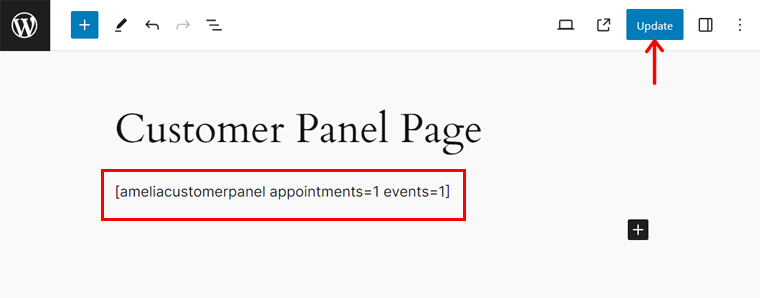
Veröffentlichen oder aktualisieren Sie jetzt Ihre Seite. Das ist es!
Angenommen, Sie haben die Anmeldung für Kunden deaktiviert. Dann sieht das Panel so aus:
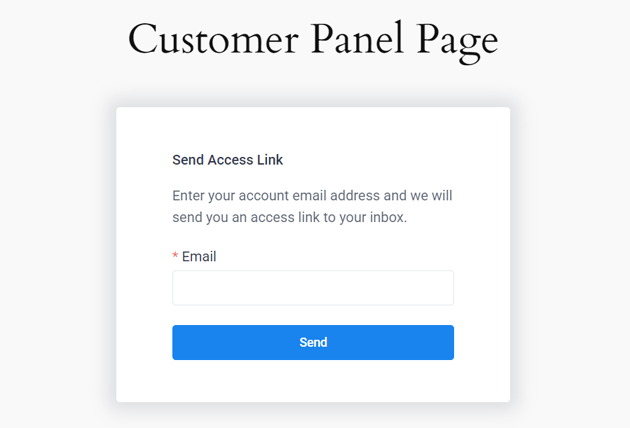
Wie füge ich ein Front-End-Mitarbeiterpanel hinzu?
Über das Frontend-Mitarbeiterpanel können Ihre Mitarbeiter ihre vergangenen Buchungen verwalten. Darüber hinaus können sie ihre persönlichen Daten ändern, ohne sich im Dashboard anmelden zu müssen.
Ehrlich gesagt ähnelt der Prozess der Konfiguration und Nutzung dieser Funktion dem des Kundenpanels. Mal sehen!
Navigieren Sie zunächst zu „ Amelia > Einstellungen > Rolleneinstellungen anzeigen “. Öffnen Sie nun die Registerkarte „Mitarbeiter“ und aktivieren Sie die Option „ Mitarbeiterpanel aktivieren “.
Dadurch wird die Option „ Mitarbeiter-Panel-Seiten-URL “ geladen. Hier müssen Sie die URL der Seite einfügen, die den Shortcode für das Mitarbeiterpanel enthält. Dieser Link wird auch zum Versenden von E-Mail-Benachrichtigungen verwendet.
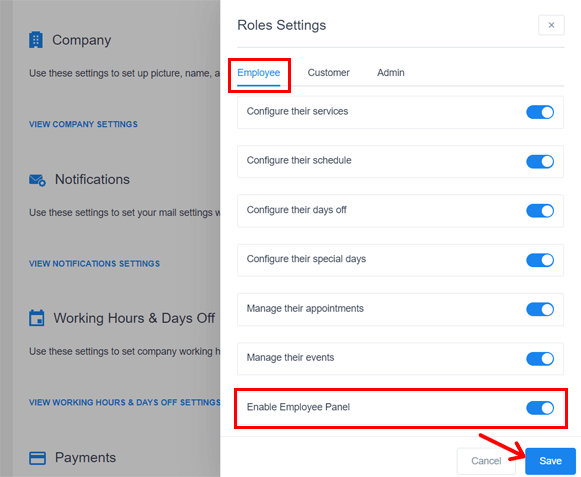
Darüber hinaus können Sie die Optionen auswählen, die den Mitarbeitern in ihrem Panel zur Verfügung stehen. Standardmäßig können sie ihre Termine und Ereignisse sehen. Andere umfassen:
- Konfigurieren Sie ihre Dienste, ihren Zeitplan, ihre freien Tage, besondere Tage usw.
- Verwalten Sie ihre Termine und Veranstaltungen.
Sie fragen sich, wie Sie die Passwörter Ihrer Mitarbeiter festlegen? Als Administrator können Sie dies auf der Mitarbeiterseite festlegen. Nach dem Speichern wird eine E-Mail mit den Anmeldedaten an den Mitarbeiter gesendet. Später können sie das Passwort in ihrem Profil ändern. Bemerkenswert ist, dass Sie eine benutzerdefinierte E-Mail-Vorlage verwenden können.
Wichtig ist, dass Sie das Mitarbeiterpanel mithilfe eines Shortcodes zu einer Seite Ihrer Website hinzufügen können. Öffnen Sie dazu eine Seite und fügen Sie den Block „ Amelia – Mitarbeiterpanel “ hinzu. Dadurch wird der Shortcode automatisch in die Seite eingefügt. Das kann sein:
- [ameliaemployeepanel Termine=1 Ereignisse=1]
- [ameliaemployeepanel events=1]
- [ameliaemployeepanel Termine=1]
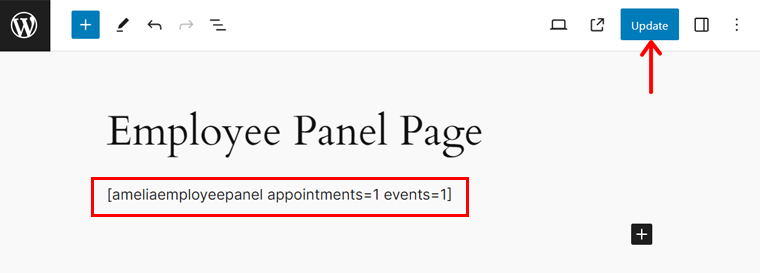
Veröffentlichen oder aktualisieren Sie jetzt Ihre Seite. Das ist es! Die Mitarbeiter müssen sich anmelden, um auf ihr Panel zuzugreifen, das wie folgt aussieht:
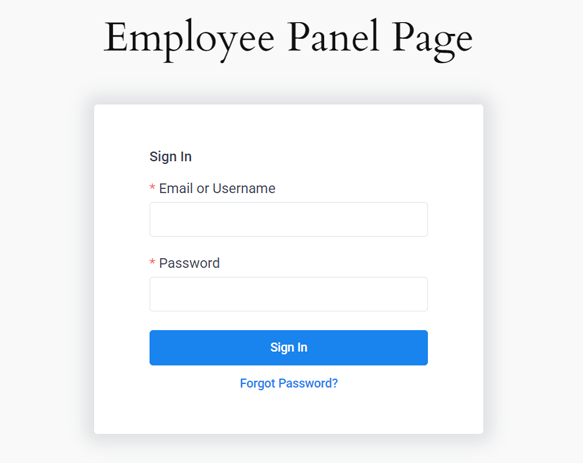
V. Zahlungen konfigurieren
Mit den Zahlungseinstellungen können Sie die Art und Weise, wie Preise angezeigt und verarbeitet werden, individuell anpassen. Sie können das bevorzugte Preisformat und Zahlungsgateway auswählen und so die Konsistenz sowohl im Front-End als auch im Back-End gewährleisten.
Gehen wir die Zahlungseinstellungen durch:
Währung
In diesem Abschnitt können Sie die Währung für alle Preise auf Ihrer Website festlegen.
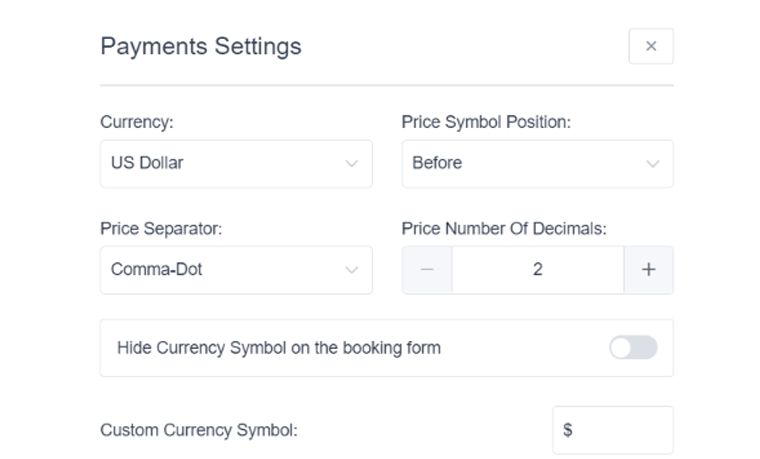
Was Sie in dieser Einstellung tun können, ist:
- Position des Preissymbols (vor oder nach dem Betrag oder durch Komma getrennt).
- Preistrennzeichen, um zu entscheiden, welches Symbol zum Trennen von Tausendern usw. verwendet werden soll.
- Mit der Anzahl der Dezimalstellen im Preis können Sie die Anzahl der Stellen nach dem Dezimaltrennzeichen festlegen.
- Blenden Sie das Währungssymbol im Buchungsformular aus.
- Mit der Standardzahlungsoption können Sie die Hauptzahlungsmethode für Kunden auswählen.
Darüber hinaus gibt es noch weitere Einstellungen in den Zahlungsoptionen. Für detaillierte Einblicke können Sie diese Dokumentation durchgehen.
D. Wie richtet man ein Buchungssystem mit Amelia ein?
Um Ihre Planung zu optimieren und den Kundenkomfort zu erhöhen, tauchen wir nun in den Prozess der Einrichtung eines Buchungssystems mithilfe des Amelia-Plugins ein.
Schritt 1: Mitarbeiter hinzufügen
Navigieren Sie zunächst im Backend zum Abschnitt „Amelia > Mitarbeiter“ .
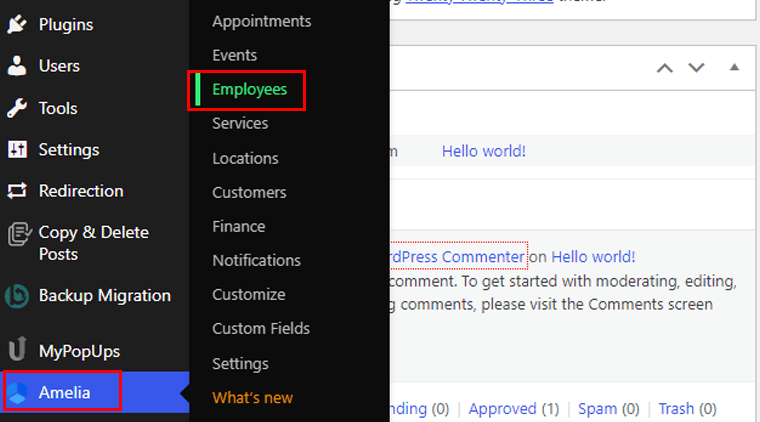
Klicken Sie entweder auf die Schaltfläche „Mitarbeiter hinzufügen“ oder auf die Schaltfläche „+“ unten rechts auf der Seite. Durch diese Aktion wird der Dialog „Neuer Mitarbeiter“ angezeigt.
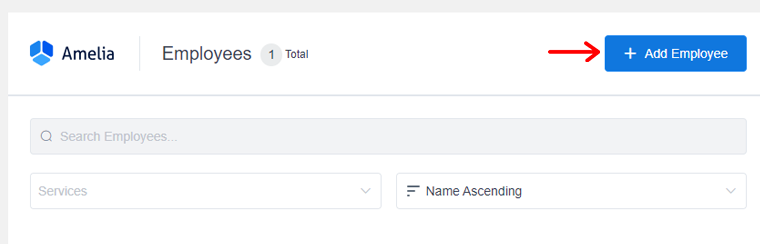
Fügen Sie nun auf der Registerkarte Details die Details des Mitarbeiters hinzu. Dazu gehören Name, E-Mail, Passwort, Telefonnummer und Beschreibung. Klicken Sie dann auf die Schaltfläche „Speichern“ .
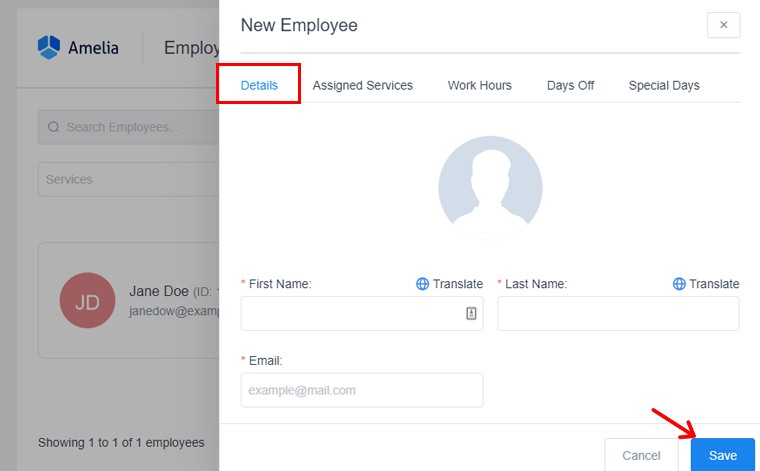
Anschließend können Sie auf der Registerkarte „Zugewiesener Dienst“ die von den Teammitgliedern bereitgestellten Dienste sehen. Außerdem kann jeder Mitarbeiter über mehrere Dienste verfügen, und es gibt keine Höchstgrenze für die Anzahl der Dienste, die er bearbeiten kann.
Darüber hinaus haben Sie die Möglichkeit, die Einstellungen für Arbeitstage , arbeitsfreie Tage und besondere arbeitsfreie Tage festzulegen.
Schritt 2: Servicekategorien und Services hinzufügen
Nachdem Sie die Ersteinrichtung in den allgemeinen Einstellungen abgeschlossen haben, besteht Ihr nächster Schritt darin, eine Servicekategorie einzurichten. Dieser Schritt ist von entscheidender Bedeutung, da jeder Dienst einer Kategorie angehören muss, damit das Plugin ordnungsgemäß funktioniert.
Gehen Sie zunächst zur Option „Amelia > Dienste“ .
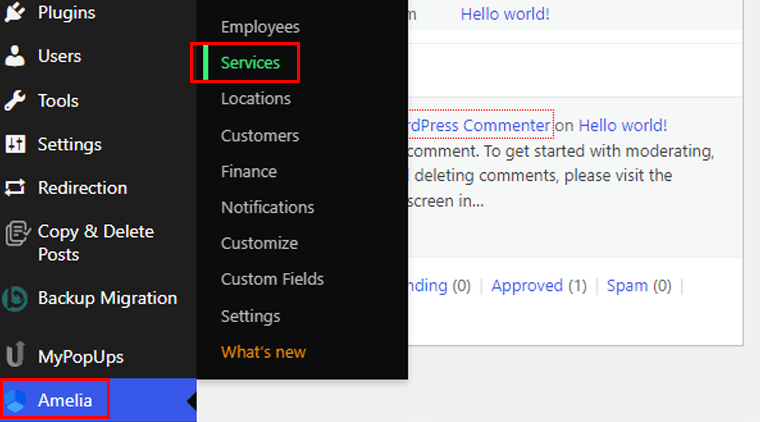
Dort können Sie auf die Schaltfläche „Kategorie hinzufügen“ klicken.
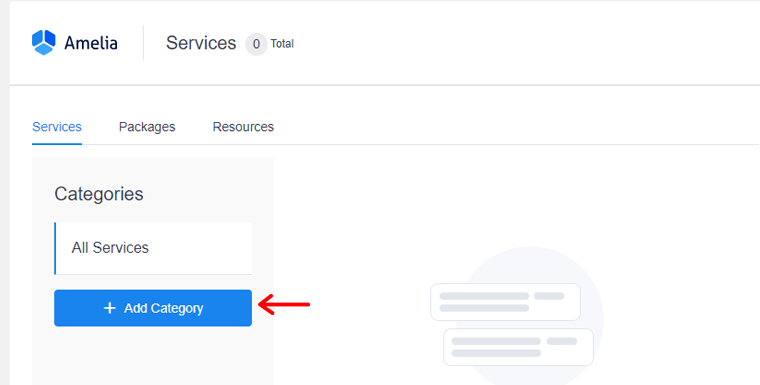
Benennen Sie anschließend Ihre Kategorie, klicken Sie auf das Häkchen und Ihre Kategorie wird gespeichert.
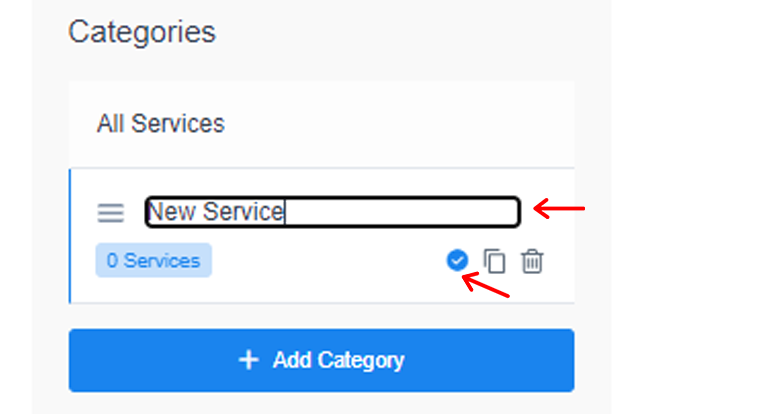
Nachdem Sie eine Kategorie hinzugefügt haben, können Sie mit dem Hinzufügen von Diensten fortfahren, indem Sie auf die Schaltfläche „Dienst hinzufügen“ oder „+“ klicken.
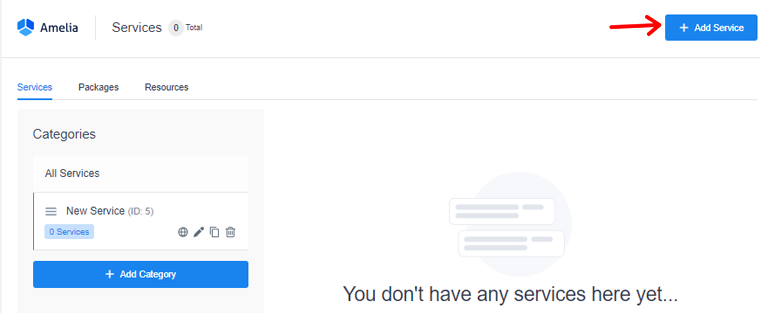
Durch diese Aktion wird das Dialogfeld „Neuer Dienst“ mit verschiedenen Einstellungsregisterkarten geöffnet. Sie sind:
- Servicedetails: Fügen Sie hier Details zu Ihren Services hinzu, wie Name, Kategorie, Beschreibung usw.
- Dauer & Preise: Sie können Preis, Dauer, Pufferzeit, minimale und maximale Kapazität festlegen.
- Galerie: Fügen Sie über diese Option die Bilder Ihrer Dienste hinzu.
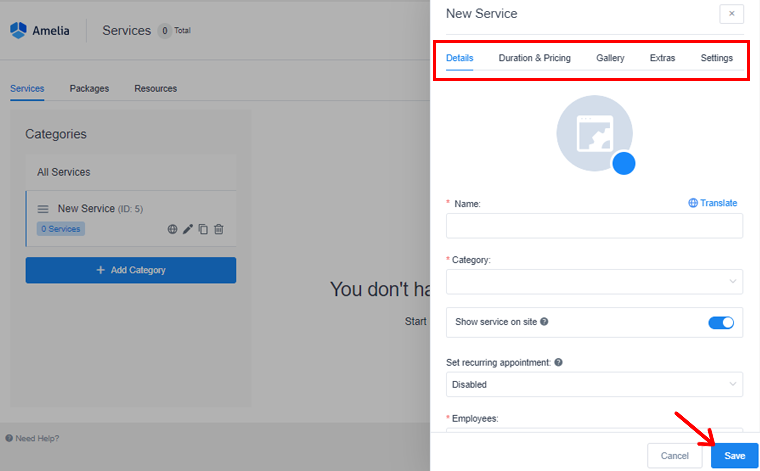
Wenn Sie fertig sind, klicken Sie auf die Option „Speichern“ und Sie haben erfolgreich einen Dienst erstellt.
Schritt 3: Einfügen eines benutzerdefinierten Formulars auf Ihrer Website
Erstellen Sie zunächst eine neue Seite für Ihr Buchungsformular. Gehen Sie zu „Seiten“ und klicken Sie auf „Neu hinzufügen“.
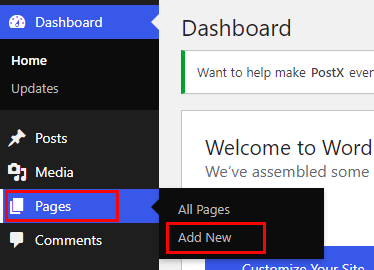
Jetzt werden Sie aufgefordert, einen neuen Seiteneditor zu öffnen.
Klicken Sie anschließend auf das „+“- Symbol, nachdem Sie ihm den Namen „Terminbuchung“ gegeben haben. Geben Sie in der Suchleiste „Amelia“ ein. Sobald Sie „Amelia – Schritt-für-Schritt-Buchung“ gefunden haben, wählen Sie es aus.
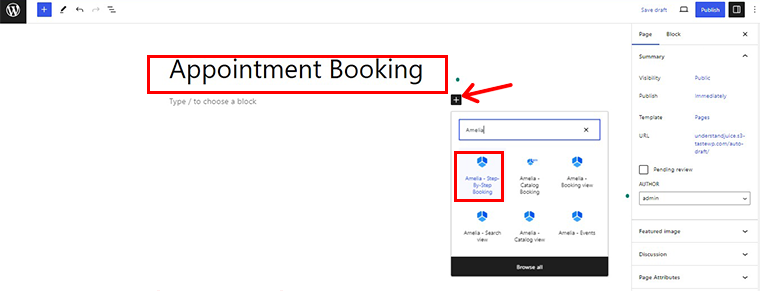
Nachdem Sie den Shortcode für das Amelia-Buchungsformular hinzugefügt haben, klicken Sie einfach oben rechts auf die Schaltfläche „Veröffentlichen“ , um die Änderungen abzuschließen.
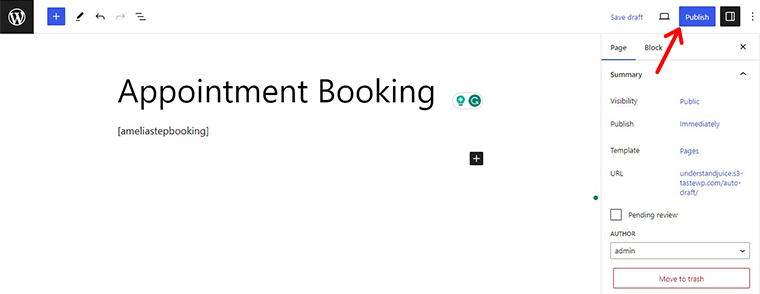
Bald wird Ihre Buchungsformularseite online sein. Schauen Sie in der rechten Seitenleiste nach, wo Sie die URL finden. Direkt daneben finden Sie die Schaltfläche „Kopieren“ . Klicken Sie mal!
Beispiel eines Amelia-Formulars auf der Website!
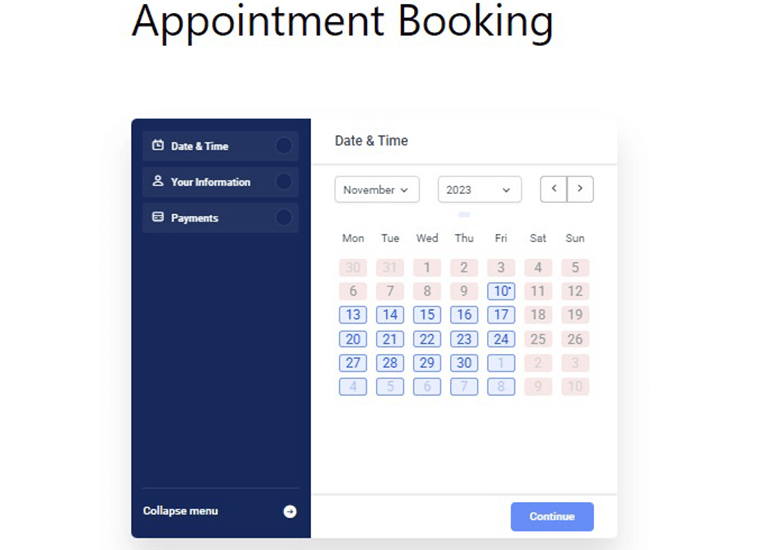
Schritt 4: Termine erstellen und verwalten
Im nächsten Schritt werden die Termine angelegt. Gehen Sie dazu auf „ Amelia > Termin“. ”
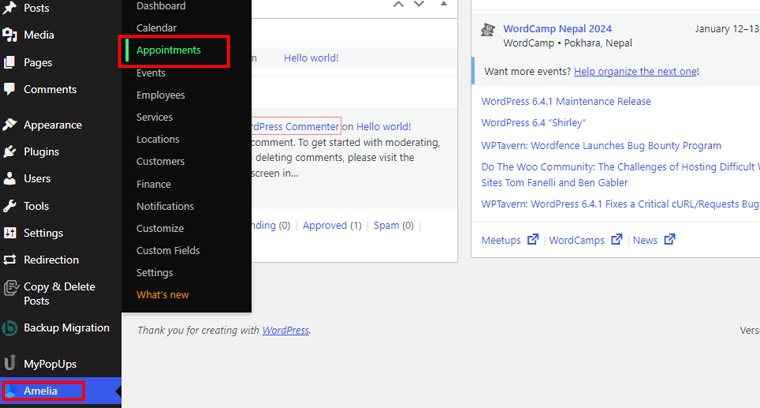
Klicken Sie dort auf die Option „Neuer Termin“ . Und es erscheint ein Dialogfenster.
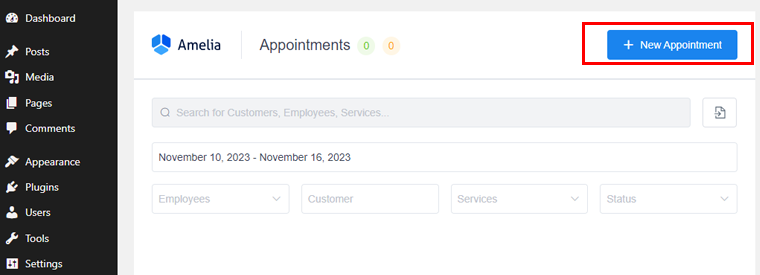
Beginnen Sie nun auf der Registerkarte „Zeitplan“ mit dem Hinzufügen von Kunden, Kategorien, Diensten, Mitarbeitern, Datum, Uhrzeiten und Notizen. Klicken Sie dann auf die Option „Speichern“ .
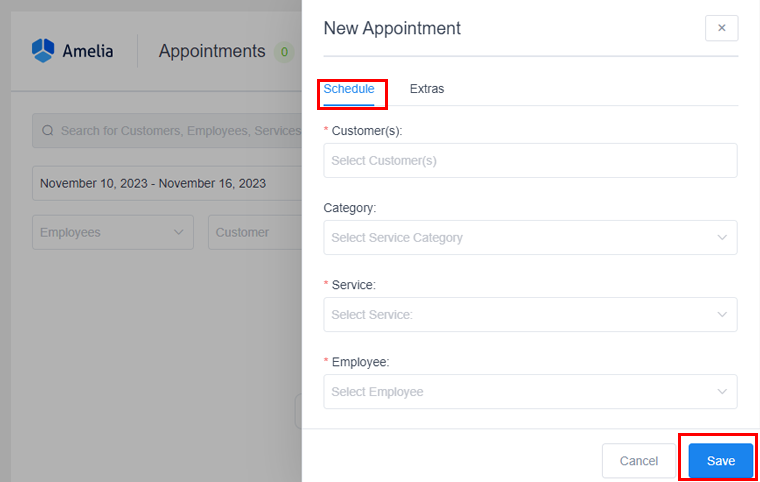
Dort haben Sie erfolgreich neue Termine angelegt.
Um die Termine zu verwalten, gehen Sie zu „ Amelia > Dashboard“.
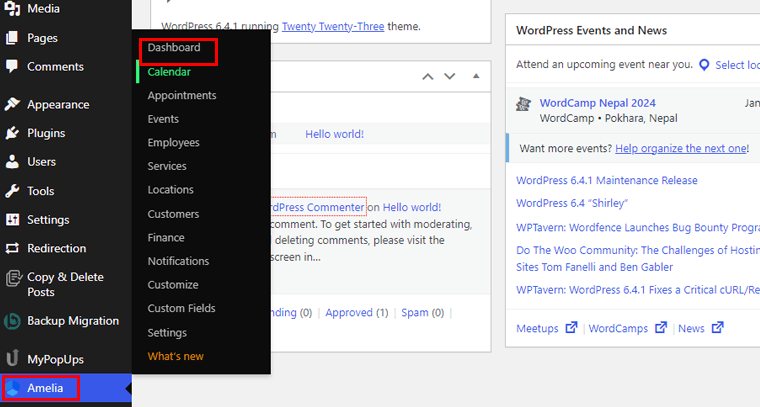
Klicken Sie dort auf die Option „Bearbeiten“ . Dadurch werden die Dialoge „Termin bearbeiten“ geöffnet, in denen Sie die Terminparameter einfach ändern können.
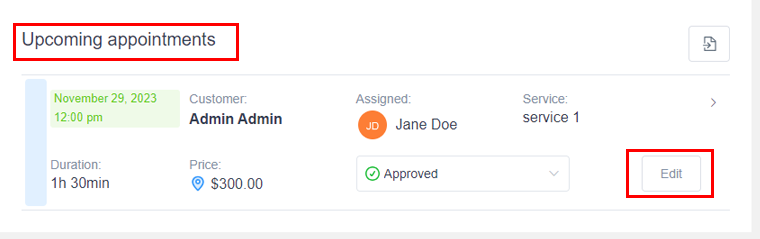
Dort können Sie den geplanten Termin bearbeiten, den Buchungsstatus des Kunden ändern sowie Mitarbeiter und Leistung ändern . Außerdem können Sie wählen, ob Sie dem Kunden eine Benachrichtigung über die Termine senden möchten oder nicht.
Um jedoch einen Termin im Fenster „Termin bearbeiten“ zu löschen, klicken Sie einfach auf das „Papierkorb“ -Symbol und bestätigen Sie dann mit einem Klick auf „Löschen“.
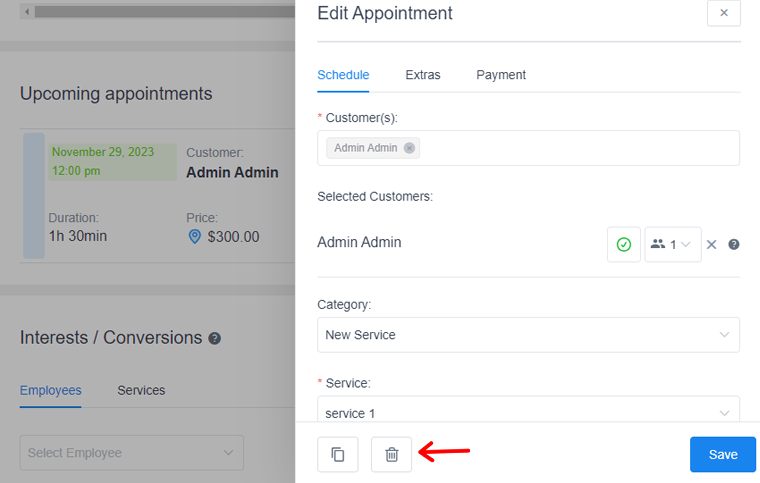
Sie haben den Termin nun erfolgreich erstellt und verwaltet.
Schritt 5: Vorschau Ihres Buchungssystems durch Kunden
Nachdem Sie alle Schritte abgeschlossen haben, schauen wir uns an, wie die Terminbuchung aus Kundensicht aussieht.
Der erste Kunde muss also Ihre Website besuchen und dann zur Option „Terminbuchung“ gehen.
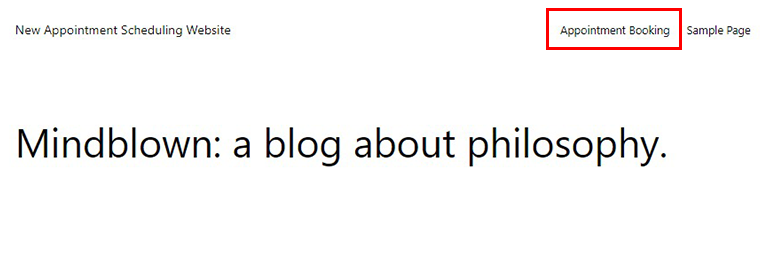
Dann erscheint Amelias Buchungsformular. Zuerst müssen Sie Datum und Uhrzeit auswählen und dann auf die Schaltfläche „ Weiter“ klicken.
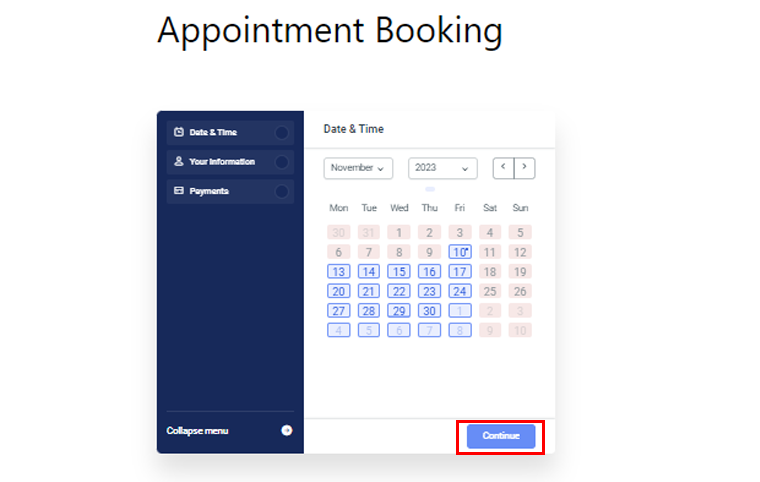
Geben Sie anschließend Ihren Namen, Ihre E-Mail-Adresse und Ihre Telefonnummer ein und klicken Sie auf die Option „Weiter“ .
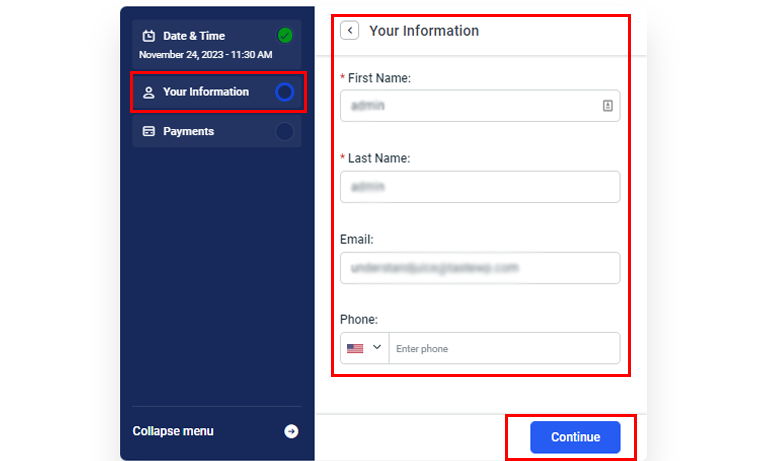
Anschließend erhalten Sie eine Gesamtzahlungsübersicht. Wenn Sie zufrieden sind, klicken Sie auf die Schaltfläche „Weiter“ .
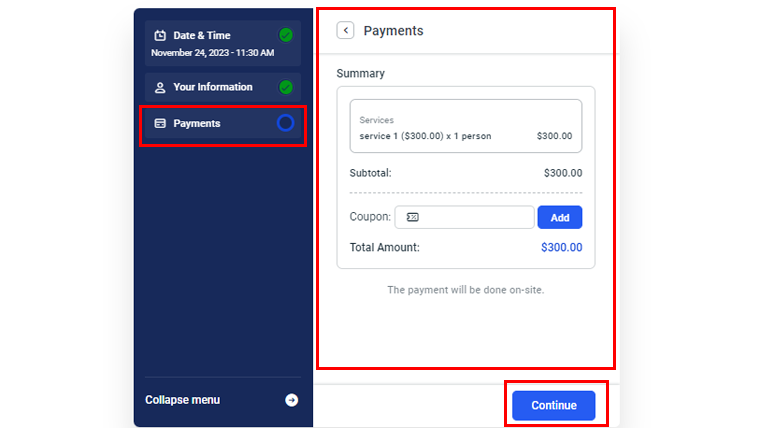
Sobald Sie fertig sind, erhalten Sie eine Glückwunschnachricht mit Ihren Termindetails. Außerdem haben Sie die Möglichkeit, diesen Termin zu Ihrem Google-, Yahoo-, Outlook- oder Apple-Kalender hinzuzufügen. Wenn Sie fertig sind, klicken Sie auf die Option „Fertig stellen“ .
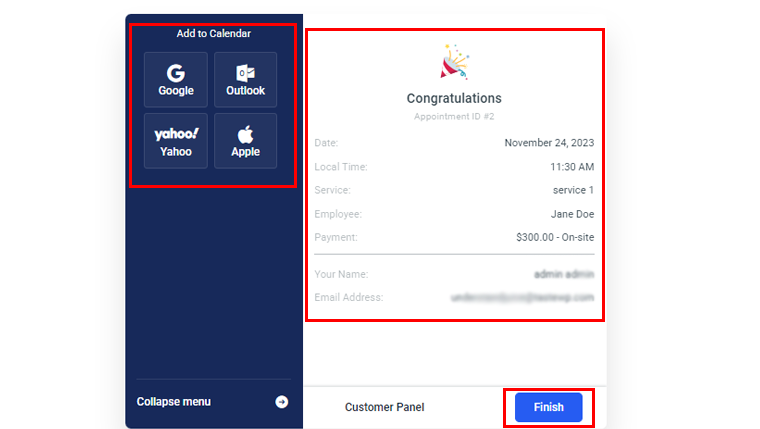
Und das ist alles!
E. Preisschemata des Amelia Plugins
Möchten Sie den Buchungsprozess für Ihre Termine oder Veranstaltungen über das Amelia-Plugin starten? Wenn ja, müssen Sie sich zunächst über die verfügbaren Preismodelle informieren.
Erfreulicherweise ist Amelia ein Freemium -WordPress-Buchungs-Plugin. Das heißt, es bietet sowohl kostenlose als auch Premium-Optionen, je nach den Anforderungen Ihres Unternehmens.
Das kostenlose Plugin können Sie aus dem Plugin-Verzeichnis von WordPress.org herunterladen und auf Ihre Website hochladen. Eine weitere einfache Möglichkeit besteht darin, das Plugin direkt von Ihrem Dashboard aus zu installieren.
Insbesondere enthält das kostenlose Plugin grundlegende Funktionen für ein Buchungssystem. Wenn Sie also mehr Funktionen wünschen, entscheiden Sie sich einfach für einen Premium- Plan. Hier sind die Amelia-Preispläne:
- Basic: 69 $ pro Jahr, 216 $ für lebenslange Nutzung, 1 Website, automatische Benachrichtigungen, 4 Zahlungsanbieter, Rabattgutscheine und mehr.
- Pro: 159 $ pro Jahr, 414 $ für lebenslange Nutzung, 5 Websites, Funktionen des Basisplans, WhatsApp-Integration, Warenkorb, Ressourcen usw.
- Entwickler: 299 $ pro Jahr, 899 $ für lebenslange Nutzung, 1000 Websites, REST-API und Pro-Plan-Funktionen.

Darüber hinaus gibt es für die Premium-Pläne keine kostenlose Testversion. Sie erhalten jedoch eine 15-tägige Geld-zurück-Garantie, die Ihnen eine Rückerstattung ermöglicht, wenn Sie die Nutzung innerhalb von 15 Tagen einstellen.
F. Kundensupportoptionen in Amelia
Wenn Sie sich für ein WordPress-Plugin entscheiden, ist es wichtig, den Kundensupport zu überprüfen. Auf diese Weise erfahren Sie, ob das Amelia-Plugin-Team Sie in jeder Situation unterstützen wird.
Bemerkenswert ist, dass Amelia sowohl kostenlose als auch Premium-Supportoptionen für Sie bereitstellt. Für Benutzer kostenloser Plugins ist es ideal, das Support-Forum für das Plugin auf WordPress.org zu besuchen. Dort können Sie Ihre Fragen stellen und von den Experten Antworten darauf erhalten.
Darüber hinaus finden Sie auf der Website mehrere Support-Optionen. Zunächst können Sie auf dieser Seite ein Ticket an das Team senden. Geben Sie dort Ihre grundlegenden Informationen, den Kaufcode, den Ticketbetreff und die Ticketbeschreibung an.
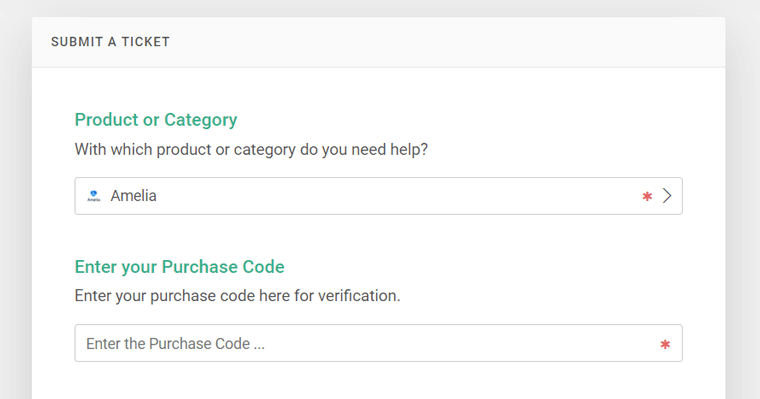
Darüber hinaus können Sie das Ticket für andere Benutzer sichtbar machen. Somit können Sie auch alle von anderen Nutzern verschickten öffentlichen Tickets einsehen.
Wenn Sie nun eine einfache Verwirrung haben, finden Sie die Antwort möglicherweise in der Dokumentation. Diese Seite enthält Ressourcen in Kategorien wie „Erste Schritte“, „Integration“, „Ereignisse“ usw.
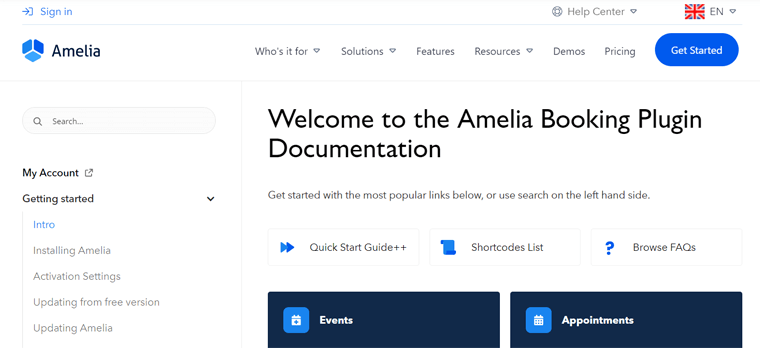
Zu guter Letzt können Sie mithilfe der Video-Tutorials ganz einfach den gesamten Prozess der Verwendung von Amelia erlernen.
Als Premium-Plan-Benutzer stehen Ihnen möglicherweise mehr Supportoptionen zur Verfügung. Erstaunlich, nicht wahr?
G. Beste Alternativen zu Amelia
Bisher haben wir alles über das Allrounder-Plugin Amelia erfahren. Hoffentlich haben Sie sich entschieden, ob Sie es für Ihre Website verwenden sollten.
Wenn Sie nach ähnlichen Optionen suchen möchten, lesen Sie weiter. Hier sind die besten Alternativen zum Amelia-Plugin. Also, los geht’s!
1. Terminbuchung durch MotoPress
Terminbuchung von MotoPress ist eine Komplettlösung für die nahtlose Online-Buchung und Terminplanung. Es eignet sich am besten für zeit- und dienstleistungsorientierte Unternehmen wie Schönheit, Sport, Bildung usw.
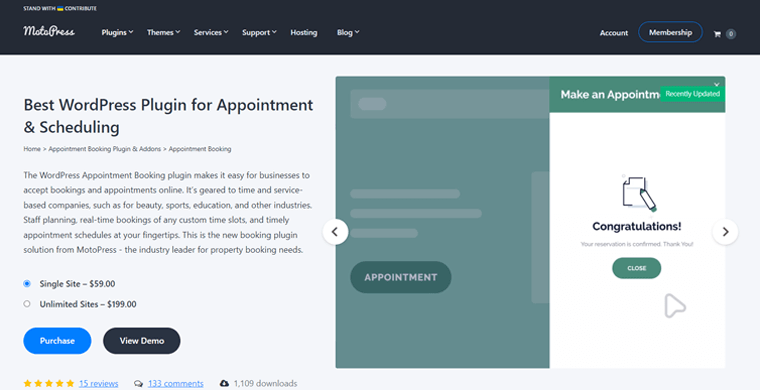
Im Gegensatz zu Amelia können Ihre Kunden mit diesem Plugin ihre vergangenen Buchungen einsehen. Einfach ausgedrückt kann der Protokollverlauf jedes Termins gespeichert werden. Wenn sich ein Kunde also in sein Konto einloggt, stehen ihm Tools zur Verfügung, mit denen er seine vergangenen und zukünftigen Buchungen mit Details anzeigen kann.
Preisgestaltung:
Terminbuchung von MotoPress ist ein Freemium- WordPress-Plugin mit kostenlosen und professionellen Plänen. Sie können das kostenlose Plugin einfach von WordPress.org herunterladen und auf Ihre Website hochladen. Andernfalls installieren Sie das Plugin direkt aus Ihrem WordPress-Administrationsbereich.
Die folgende Liste enthält die Premium- Preisoptionen mit allen exklusiven Funktionen:
- Einzelne Website: 59 $ für eine einzelne Website und alle Premium-Funktionen.
- Unbegrenzte Websites: 199 $ für unbegrenzte Websites und alle kostenpflichtigen Funktionen.
2. Buchhaft
Bookly ist ein kostenloses WordPress-Terminplanungs-Plugin, das Online-Buchungen auf Ihrer Website akzeptiert und sein Reservierungssystem automatisiert. Es ist ein zentraler Ort zum Verwalten des Buchungskalenders, des Kundenstamms, der Dienstleistungen und so weiter.
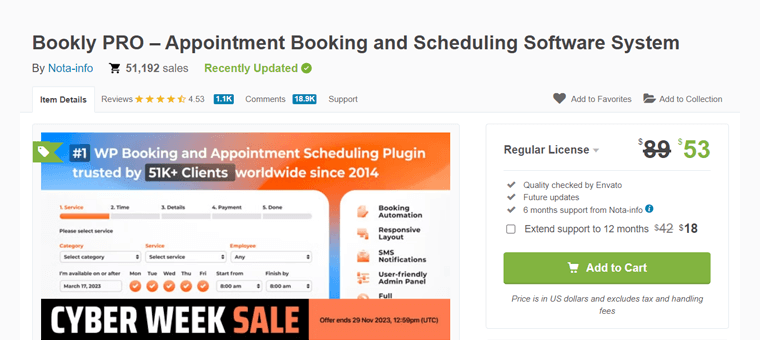
Das Beste ist, dass Sie Dutzende Add-ons für Ihr Buchungssystem finden. Eine davon ist die Warteliste, die Sie bei Amelia nicht finden. Mit dieser Funktion können Ihre Kunden warten, bis ein Platz frei wird, um einen Termin zu buchen.
Preisgestaltung:
Bookly ist ein völlig kostenloses WordPress-Plugin für Buchungen. Sie können es also direkt von Ihrem Dashboard aus installieren. Andernfalls laden Sie es aus dem Plugin-Verzeichnis von WordPress.org herunter und laden Sie es auf Ihre Website hoch.
Bemerkenswert ist, dass Bookly keine Premium-Pläne anbietet. Aber es bietet das Bookly Pro-Add-on. Sie können es auf dem CodeCanyon-Marktplatz für 53 US-Dollar für eine reguläre Lizenz mit 6 Monaten Support erwerben. Für 12 Monate Support zahlen Sie 18 $ zusätzlich .
3. QuickCal
QuickCal ist ein einfaches, aber leistungsstarkes WordPress-Terminbuchungs-Plugin. Mit der flexiblen Zeitfensterbuchung können Sie unbegrenzt individuelle Kalender mit unterschiedlichen Zeitplänen und Verfügbarkeiten erstellen. Dies kann auf Standorten, Mitarbeitern usw. basieren.
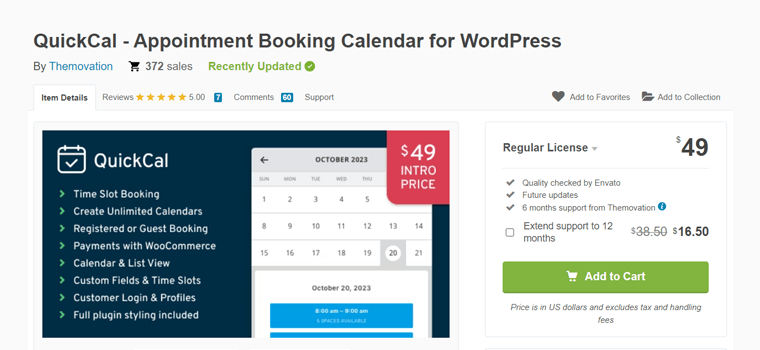
Ein weiteres einzigartiges Merkmal ist die Terminpufferung. Einfach ausgedrückt stellt es sicher, dass Termine nicht zu nah am aktuellen Datum und/oder der aktuellen Uhrzeit gebucht werden. Ziemlich erstaunlich, oder?
Preisgestaltung:
QuickCal ist ein Premium- WordPress-Plugin, das auf dem CodeCanyon-Marktplatz erworben werden kann. Eine reguläre Lizenz, die zukünftige Updates und 6 Monate Support beinhaltet, kostet 49 US-Dollar . Erhalten Sie 12 Monate Support , indem Sie zusätzlich 16,5 $ zahlen.
Damit sind wir dem Ende dieses Amelia-Plugin-Rezensionsartikels näher gekommen. Fassen wir also zusammen!
Abschließende Gedanken – Ist Amelia das beste WordPress-Buchungs-Plugin?
Nachdem Sie diesen Testbericht gelesen haben, sollten Sie nun ein klares Verständnis des Amelia-Plugins haben. Wir hoffen, dass dieser Leitfaden Ihnen bei der Entscheidung hilft, ob Amelia die richtige Wahl für die Optimierung der Termin- und Veranstaltungsplanung auf Ihrer Website ist.
Im Wesentlichen ist Amelia ein effizientes und benutzerfreundliches Buchungssystem für WordPress-Websites. Mit Amelia können Ihre Kunden ganz einfach Termine vereinbaren. Außerdem können Sie die Buchungen Ihres Unternehmens schnell verwalten.
Für diejenigen, die das Amelia-Plugin erkunden möchten, empfehlen wir, mit der kostenlosen Version zu beginnen. Alternativ können Sie die Demos des Plugins erkunden, um praktische Erfahrungen zu sammeln, bevor Sie sich für den Premium-Plan entscheiden.
Stellen Sie sicher, dass Sie diese Ressource zum späteren Nachschlagen mit einem Lesezeichen versehen. So bleiben Sie über alle Aspekte von Amelia auf dem Laufenden, einschließlich Updates und neuen Funktionen.
Häufig gestellte Fragen (FAQs) zu Amelia
Haben Sie Fragen, auf die Sie sofortige Antworten wünschen? Gehen Sie diese FAQs zum Amelia-Plugin durch und lösen Sie Ihre Verwirrung sofort!
1. Kann ich meinem Buchungsformular ein benutzerdefiniertes Feld hinzufügen?
Ja, tatsächlich. Sie können Ihrem Buchungsformular verschiedene Arten von benutzerdefinierten Feldern für den Kunden hinzufügen. Bei einigen davon kann es sich um spezielle Wünsche, Adressen, Datei-Uploads usw. handeln.
2. Ist das Hinzufügen der Funktion „Benutzerdefinierte Servicedauer“ in der kostenlosen Version von Amelia verfügbar?
Nein, die Funktion zur benutzerdefinierten Servicedauer ist in der kostenlosen Version von Amelia nicht verfügbar. Sie können diese Funktion jedoch bei allen Premium-Preismodellen nutzen. Mit dieser Funktion können für einen einzelnen Dienst mehrere Laufzeiten zu unterschiedlichen Preisen ausgewählt werden.
3. Erhalte ich nach der Terminbuchung eine Benachrichtigung über den Terminplan?
Selbstverständlich erhalten Sie und Ihre Kunden nach der Terminbuchung individuelle Benachrichtigungen per E-Mail und SMS. Außerdem sendet Amelia verschiedene Erinnerungen und Nachfassnachrichten.
4. Ermöglicht Amelia die Verwaltung mehrerer Mitarbeiter?
Ja, Amelia ermöglicht die Verwaltung mehrerer Mitarbeiter, allerdings nur in der Premium-Version. Darüber hinaus können Sie deren Arbeitszeiten, Serviceplan, Kapazität, Preis usw. angeben.
5. Kann ich über das Buchungsformular Pakete verschiedener Leistungen zusammenstellen?
Natürlich! Mit den höheren Plänen von Amelia können Sie Pakete oder Bündel verschiedener Dienstleistungen zusammenstellen und im Buchungsformular einen Rabatt angeben.
Wenn Sie neu beim Einrichten einer Website sind, schauen Sie sich unser Tutorial zum Erstellen einer Website an. Dieser Leitfaden führt Sie von Grund auf durch den Prozess.
Abschluss
Damit ist unser Testbericht zum Amelia-Plugin abgeschlossen! Hoffentlich haben Sie ein umfassendes Verständnis seiner Merkmale und Funktionalitäten.
Zusammenfassend lässt sich sagen, dass das Amelia-Plugin eine vielseitige Buchungslösung ist, die es zu einer wertvollen Bereicherung für jedes Unternehmen macht. Darüber hinaus bietet es sowohl Administratoren als auch Kunden ein reibungsloses Erlebnis.
Wenn Sie weitere Erläuterungen benötigen, können Sie Ihre Fragen gerne im Kommentarbereich hinterlassen. Wir sind hier, um Sie nach besten Kräften zu unterstützen.
Lesen Sie außerdem unsere ähnlichen Artikel über die besten Reisebuchungs-WordPress-Plugins und die besten Friseursalon-Buchungs-Plugins für WordPress.
Bleiben Sie über unsere neuesten Artikel und Erkenntnisse auf dem Laufenden, indem Sie uns auf Facebook und Twitter folgen.
